Interaktywny monitor płaskoekranowy Podręcznik użytkownika T420 TL550 T650
|
|
|
- Agata Kowalska
- 8 lat temu
- Przeglądów:
Transkrypt
1 Interaktywny monitor płaskoekranowy Podręcznik użytkownika T420 TL550 T650
2 Wyłączenie odpowiedzialności BenQ Corporation nie składa żadnych oświadczeń ani gwarancji, wyrażonych lub domniemanych, w odniesieniu do zawartości niniejszego dokumentu. BenQ Corporation zastrzega sobie prawo do aktualizowania tej publikacji i dokonywania zmian w jej treści bez konieczności powiadamiania o tym jakichkolwiek osób. Prawa autorskie Copyright 2011 BenQ Corporation. Wszelkie prawa zastrzeżone. Zabrania się powielania, przesyłania, przetwarzania, przechowywania w systemach odzyskiwania danych i tłumaczenia na jakikolwiek język lub język komputerowy jakiejkolwiek części tej publikacji, w jakiejkolwiek formie lub w jakikolwiek sposób, elektroniczny, mechaniczny, magnetyczny, optyczny, chemiczny, ręczny lub inny, bez wcześniejszej pisemnej zgody BenQ Corporation.
3 Spis treści 3 Wyłączenie odpowiedzialności... 2 Prawa autorskie... 2 Ostrzeżenia i zasady bezpieczeństwa... 5 Ważne instrukcje bezpieczeństwa... 7 Uwagi dotyczące wyświetlacza LCD monitora... 8 Uwaga dotycząca pilota zdalnego sterowania... 8 Uwaga dotycząca bezpiecznej obsługi baterii... 9 Zawartość opakowania Opcjonalne akcesoria Elementy monitora i ich funkcje Przedni panel Tylny panel Złącza wejściowe/wyjściowe Pilot zdalnego sterowania Korzystanie z pilota zdalnego sterowania Instalacja monitora Montaż monitora Podłączanie przewodów sygnałowych audio/wideo.. 20 Podłączanie modułu dotykowego Podłączanie zasilania Korzystanie z ekranu dotykowego Kalibracja ekranu dotykowego Ważne instrukcje dotyczące korzystania z ekranu dotykowego Podstawowa obsługa Włączanie i wyłączanie monitora Blokowanie/odblokowywanie przycisków Przełączanie źródeł sygnału Regulacja poziomu głośności Menu ekranowe (OSD) Schemat menu ekranowego Operacje w obrębie menu ekranowego Menu Obraz... 36
4 4 Menu Dźwięk Menu Opcje Menu Ustawienia Informacje o urządzeniu Specyfikacje Obsługiwane rozdzielczości sygnałów wejściowych.. 46 Obsługiwane kombinacje sygnałów wejściowych w trybie PIP Obsługiwane źródła sygnału i rozdzielczości w trybie PIP Rozwiązywanie problemów... 57
5 Ostrzeżenia i zasady bezpieczeństwa Ostrzeżenia i zasady bezpieczeństwa 5 Równoboczny trójkąt ostrzegawczy ze znakiem błyskawicy zakończonej strzałką przestrzega przed nieizolowanym niebezpiecznym napięciem wewnątrz urządzenia, które może być wystarczająco silne, aby stanowić zagrożenie porażenia prądem elektrycznym. Trójkąt równoboczny z wykrzyknikiem to symbol wskazujący, że dokumentacja dołączona do urządzenia zawiera ważne instrukcje dotyczące obsługi i konserwacji (serwisowania). TO URZĄDZENIE WYMAGA UZIEMIENIA W celu zapewnienia bezpieczeństwa działania trójbolcową wtyczkę wolno podłączać tylko do standardowego gniazda trójbolcowego ze sprawnym uziemieniem za pośrednictwem normalnej instalacji budynku. Przedłużacze używane wraz z tym urządzeniem muszą być trzyżyłowe i prawidłowo podłączone, aby zapewnione było połączenie z uziemieniem. Niewłaściwie podłączone przedłużacze są częstą przyczyną śmiertelnych wypadków. Prawidłowe działanie urządzenia nie oznacza, że gniazdo zasilania jest uziemione ani że instalacja jest całkowicie bezpieczna. Dla własnego bezpieczeństwa, w razie jakichkolwiek wątpliwości odnośnie skutecznego uziemienia gniazda zasilania należy się skonsultować z wykwalifikowanym elektrykiem. Należy zapewnić łatwość użycia wtyczki przewodu zasilającego. Gniazdo zasilania powinno znajdować się blisko urządzenia i być łatwo dostępne. Aby całkowicie odłączyć urządzenie od instalacji zasilającej, należy wyjąć wtyczkę przewodu zasilającego z gniazda. Nie należy umieszczać monitora na nierównej, nachylonej lub niestabilnej powierzchni (takiej jak wózek), ponieważ mogłoby to spowodować upadek i uszkodzenie monitora lub innych przedmiotów. Nie należy ustawiać monitora w pobliżu wody, na przykład w salonie spa lub przy basenie, ani w pozycji, która naraziłaby wyświetlacz na ochlapywanie lub opryskiwanie, na przykład przy otwartym oknie, przez które może dostawać się woda. Nie należy montować monitora w zamkniętej przestrzeni bez odpowiedniej wentylacji i obiegu powietrza, np. w zamkniętej szafce. Wokół monitora należy pozostawić odpowiednią ilość miejsca, aby umożliwić rozpraszanie ciepła z wnętrza urządzenia. Nie wolno zasłaniać żadnych otworów ani wywietrzników monitora. Przegrzanie może skutkować rozmaitymi zagrożeniami i porażeniem prądem elektrycznym.
6 6 Ostrzeżenia i zasady bezpieczeństwa Monitor powinien być instalowany wyłącznie przez wykwalifikowanego technika. Nieprawidłowa instalacja monitora może doprowadzić do obrażeń ciała i szkód na osobach, a także uszkodzenia samego monitora. Aby zapewnić najlepsze warunki robocze, należy regularnie sprawdzać instalację i poddawać monitor okresowej konserwacji. Do montażu monitora należy używać wyłącznie akcesoriów zatwierdzonych lub zalecanych przez producenta. W przypadku użycia niewłaściwych akcesoriów monitor może spaść, doprowadzając do poważnych obrażeń ciała. Należy się upewnić, że powierzchnia montażowa oraz punkty mocowań są wystarczająco wytrzymałe, aby utrzymały ciężar monitora. Aby zmniejszyć ryzyko porażenia prądem elektrycznym, nie należy zdejmować pokryw. Wewnątrz nie ma żadnych części do samodzielnego serwisowania. Naprawy należy zlecać wykwalifikowanym technikom serwisowym.
7 Ważne instrukcje bezpieczeństwa 7 Ważne instrukcje bezpieczeństwa 1. Przeczytaj te instrukcje. 2. Zachowaj te instrukcje. 3. Przestrzegaj wszystkich ostrzeżeń. 4. Przestrzegaj wszystkich instrukcji. 5. Nie używaj tego urządzenia w pobliżu wody. 6. Czyść tylko przy użyciu suchej szmatki. 7. Nie zasłaniaj żadnych otworów wentylacyjnych. Zainstaluj zgodnie z instrukcjami producenta. 8. Nie instaluj w pobliżu źródeł ciepła, takich jak grzejniki, wloty ciepłego powietrza, piece i inne urządzenia (w tym wzmacniacze) wytwarzające ciepło. 9. Nie usuwaj zabezpieczeń z wtyczki polaryzowanej lub wtyczki z uziemieniem. Wtyczka polaryzowana ma dwa płaskie bolce, z których jeden jest szerszy. Wtyczka z uziemieniem ma dwa płaskie bolce i trzeci bolec uziemiający. Szerszy lub trzeci bolec stanowi zabezpieczenie. Jeśli dostarczona wtyczka nie pasuje do gniazda, skonsultuj się z elektrykiem w celu wymiany przestarzałego gniazda. 10. Zabezpiecz przewód zasilania tak, aby nie był przydeptywany ani ściskany. Szczególną uwagę zwróć na wtyczki, rozgałęźniki i miejsce, w którym przewód wychodzi z urządzenia. 11. Używaj wyłącznie przystawek/akcesoriów zatwierdzonych przez producenta. 12. Używaj wyłącznie wózków, nóg, statywów, uchwytów i stolików zatwierdzonych przez producenta lub sprzedawanych wraz z urządzeniem. W przypadku używania wózka zachowaj ostrożność podczas przemieszczania go wraz z urządzeniem, aby uniknąć obrażeń spowodowanych jego wywróceniem. 13. W czasie burzy z wyładowaniami atmosferycznymi lub w przypadku nieużywania urządzenia przez dłuższy czas odłącz je od zasilania. 14. Wszystkie prace serwisowe zlecaj wykwalifikowanym technikom serwisowym. W przypadku uszkodzenia urządzenia w jakikolwiek sposób, np. w razie uszkodzenia przewodu zasilającego lub wtyczki, rozlania płynu lub dostania się przedmiotów do urządzenia, wystawiania urządzenia na działanie deszczu lub wilgoci, nieprawidłowości w działaniu lub upadku urządzenia, należy oddać urządzenie do serwisu.
8 8 Ważne instrukcje bezpieczeństwa Uwagi dotyczące wyświetlacza LCD monitora Wyświetlacz ciekłokrystaliczny (LCD) tego monitora ma bardzo cienką szybę zabezpieczającą, podatną na zarysowania i pęknięcia na skutek uderzania lub nacisku. Nadmierne naciskanie lub ekstremalne temperatury mogą także spowodować uszkodzenie ciekłych kryształów. Podczas obsługi należy zachować ostrożność. Czas reakcji i jasność wyświetlacza LCD mogą się różnić w zależności od temperatury otoczenia. Należy unikać narażania monitora na bezpośrednie światło słoneczne oraz umieszczania w miejscach, w których na ekran LCD mogłoby być skierowane światło słoneczne lub światło punktowe, ponieważ wytwarzane wówczas ciepło może doprowadzić do uszkodzenia ekranu i zewnętrznej obudowy monitora. Ponadto jasne światło niepotrzebnie utrudnia oglądanie obrazu na ekranie. Ekran LCD składa się z pojedynczych pikseli tworzących obraz i jest produkowany zgodnie ze specyfikacją projektową. 99,9% tych pikseli działa prawidłowo, ale 0,01% z nich może się na stałe świecić (na czerwono, niebiesko lub zielono) lub być na stałe zgaszone. Jest to ograniczenie techniczne technologii LCD i nie oznacza wady. Monitory LCD, podobnie jak plazmowe (PDP) i konwencjonalne monitory CRT (kineskopowe), są podatne na wypalenie ekranu lub utrwalenie obrazu, czyli pozostające na ekranie linie i cienie, których nie można usunąć. Aby zapobiec takim uszkodzeniom ekranu, należy unikać wyświetlania nieruchomych obrazów (takich jak menu ekranowe, logo stacji TV, stałe/nieaktywne teksty lub ikony) przez okres dłuższy niż dwie godziny. Od czasu do czasu należy zmieniać współczynnik proporcji obrazu. Gdy tylko jest to możliwe, należy wypełniać obrazem cały ekran, eliminując czarne pasy. Należy unikać wydłużonego wyświetlania obrazów o współczynniku proporcji 4:3, w przeciwnym razie na ekranie mogą pozostawać widoczne znaki wypalenia w postaci dwóch pionowych linii. Uwaga: W pewnych warunkach może wystąpić kondensacja na wewnętrznej stronie szyby osłony, jest to normalne i nie ma wpływu na działanie wyświetlacza. Kondensacja ustępuje po około 2 godzinach normalnej pracy urządzenia. Uwaga dotycząca pilota zdalnego sterowania Pilota nie należy umieszczać w miejscu bezpośredniego źródła ciepła i wilgoci, oraz należy unikać ognia. Należy uważać, aby nie upuścić pilota. Nie należy narażać pilota zdalnego sterowania na oddziaływanie wody lub wilgoci. Niezastosowanie się do tych zaleceń może spowodować awarię. Należy sprawdzić, czy pomiędzy pilotem a czujnikiem pilota na produkcie nie ma przeszkód. W przypadku nieużywania pilota przez dłuższy czas należy wyjąć z niego baterie.
9 Ważne instrukcje bezpieczeństwa 9 Uwaga dotycząca bezpiecznej obsługi baterii Używanie nieprawidłowego typu baterii może doprowadzić do wycieku chemicznego lub wybuchu. Należy przestrzegać poniższych zaleceń: Należy zawsze sprawdzić, czy styki dodatnie i ujemne włożonych baterii są skierowane w odpowiednim kierunku, zgodnie z oznaczeniami w komorze baterii. Różne typy baterii posiadają różne cechy. Nie należy mieszać różnych typów baterii. Nie należy wkładać jednocześnie starych i nowych baterii. Mieszanie starych i nowych baterii skróci ich żywotność lub spowoduje wyciek chemiczny ze starych baterii. Jeśli baterie nie działają, należy je niezwłocznie wymienić na nowe. Substancje chemiczne wyciekające z baterii mogą podrażnić skórę. W przypadku wycieku jakiejkolwiek materii chemicznej z baterii należy ją niezwłocznie wytrzeć przy użyciu suchej szmatki i możliwie jak najszybciej wymienić baterie na nowe. Żywotność baterii dołączonych do niniejszego produktu może być krótsza w zależności od określonych warunków przechowywania. Baterie należy wymienić w ciągu 3 miesięcy lub możliwie jak najszybciej po początkowym użyciu. Mogą istnieć lokalne ograniczenia dotyczące utylizacji lub recyklingu baterii. Należy zapoznać się z odpowiednimi przepisami lokalnymi lub zasięgnąć informacji u dostawcy usług związanych z utylizacją odpadów.
10 YPbPr 10 Zawartość opakowania Zawartość opakowania Otwórz opakowanie i sprawdź jego zawartość. W razie braku lub uszkodzenia jakiegoś elementu skontaktuj się niezwłocznie z miejscem zakupu urządzenia. Monitor LCD Przewód zasilania Przewód D-Sub (15-stykowy) Pilot zdalnego sterowania Baterie AAA Instrukcja szybkiego uruchomienia Płyta CD Przewód USB (do modelu T650) Typ przewodu zasilającego może się różnić od pokazanego na ilustracji, w zależności od regionu zakupu. Przed wyrzuceniem opakowania sprawdź, czy nie zostały w nim żadne akcesoria. Nie pozostawiaj plastikowych worków w zasięgu małych dzieci lub niemowląt. Opcjonalne akcesoria Oprócz elementów standardowego zestawu osobno dostępne są również następujące akcesoria opcjonalne: (Do modeli T420/TL550) (Do modelu T650) Nogi nabiurkowe
11 Elementy monitora i ich funkcje 11 Elementy monitora i ich funkcje Przedni panel 1 T420 1 TL550 / T650 Nr Nazwa Opis 1 Czujnik sygnałów z pilota / czujnik oświetlenia otoczenia / wskaźnik zasilania Odbiera sygnały z pilota. Gdy włączona jest funkcja czujnika oświetlenia otoczenia, wykrywa warunki oświetlenia wokół monitora i automatycznie dostosowuje jasność ekranu. Wskazuje stan pracy monitora: - Świeci zielonym światłem, gdy monitor jest włączony. - Świeci czerwonym światłem, gdy monitor jest wyłączony. - Świeci czerwonym światłem, gdy monitor znajduje się w trybie oczekiwania Eko. - Miga czerwonym światłem, gdy monitor znajduje się w standardowym trybie oczekiwania. - Nie świeci się, gdy zasilanie jest wyłączone.
12 12 Elementy monitora i ich funkcje Tylny panel T420 TL550 T Nr Nazwa Opis ENTER/VIDEO SOURCE MENU / / / Przycisk zasilania Wskaźnik zasilania Wybór źródła sygnału wideo. Potwierdzenie wyboru lub wejście do podmenu w trybie menu ekranowego. Otwarcie menu ekranowego. Powrót do poprzedniego menu lub wyjście z menu ekranowego. Przewijanie ustawień i opcji w menu ekranowym. Włączanie monitora i przełączanie na tryb oczekiwania. Wskazuje stan zasilania monitora: - Świeci zielonym światłem, gdy monitor jest włączony. - Świeci czerwonym światłem, gdy monitor jest wyłączony. - Świeci czerwonym światłem, gdy monitor znajduje się w trybie oczekiwania Eko. - Miga czerwonym światłem, gdy monitor znajduje się w standardowym trybie oczekiwania. - Nie świeci się, gdy zasilanie jest wyłączone.
13 Elementy monitora i ich funkcje 13 Złącza wejściowe/wyjściowe T420 TL550 T650 T TL550 / T Nr Nazwa Opis AUDIO IN (AUDIO1) AUDIO OUT (R/L) SPEAKERS (R/L) AUDIO IN (AUDIO2/AUDIO3) VIDEO IN (HDMI) Odbiór sygnałów audio z zewnętrznego urządzenia (np. komputera). Wyjście sygnałów audio ze źródła audio lub HDMI do zewnętrznego urządzenia. Wyjście sygnałów audio ze źródła audio lub HDMI do zewnętrznych głośników. Odbiór sygnałów audio z zewnętrznego urządzenia (np. magnetowidu lub odtwarzacza DVD). Odbiór sygnałów HDMI z zewnętrznego urządzenia (np. odtwarzacza płyt Blu-ray).
14 14 Elementy monitora i ich funkcje VIDEO IN (DVI-D) VGA IN VGA OUT RS232C IN/OUT VIDEO IN (COMPONENT) VIDEO IN (S-VIDEO) VIDEO IN VIDEO OUT AC SWITCH ON/OFF AC IN AC OUT Odbiór sygnałów DVI z zewnętrznego urządzenia (np. komputera). Odbiór analogowych sygnałów RGB z zewnętrznego urządzenia (np. komputera). Wyjście analogowych sygnałów RGB ze źródła VGA IN do innego monitora. Do sterowania zewnętrznego i pracy wieloekranowej. RS232C IN: odbiór sygnałów sterowania z komputera lub innego monitora. RS232C OUT: wyjście sygnałów sterowania ze źródła RS232C IN do innego monitora. Odbiór komponentowych sygnałów wideo (YPbPr) z urządzenia zewnętrznego (np. odtwarzacza DVD, telewizora HD lub laserowego odtwarzacza płyt). Odbiór sygnałów S-Video z zewnętrznego urządzenia (np. magnetowidu lub odtwarzacza DVD). Odbiór kompozytowych sygnałów wideo z zewnętrznego urządzenia (np. magnetowidu lub odtwarzacza DVD). Wyjście kompozytowych sygnałów wideo ze źródła VIDEO IN do innego monitora. Włącza i wyłącza główne zasilanie. Służy do podłączenia do gniazda sieciowego za pośrednictwem załączonego przewodu zasilania. Przekazuje zasilanie sieciowe z gniazda AC IN do innego monitora.
15 Elementy monitora i ich funkcje 15 Pilot zdalnego sterowania INFO Wyświetlenie bieżącego źródła sygnału i rozdzielczości. 7 VGA Wybór źródła wejścia VGA. 8 DVI Wybór źródła wejścia DVI YPbPr Zasilanie Włączanie monitora i przełączanie na tryb oczekiwania. 10 EXIT Powrót do poprzedniego menu lub zamknięcie menu ekranowego. 11 ENTER Potwierdzenie wyboru lub zapisanie zmian / VOL+ Przewijanie ustawień i opcji w menu ekranowym. Zwiększanie głośności. 1 MUTE Włączenie lub wyłączenie funkcji wyciszenia. 2 Przyciski numeryczne Te przyciski nie są używane i nie działają. 3 INPUT Wybór źródła wejścia. 4 Przewijanie ustawień i opcji w menu ekranowym. 13 Przewijanie ustawień i opcji w menu ekranowym. 14 MENU Otwarcie lub zamknięcie menu ekranowego. 15 AV Wybór źródła wejścia AV. 16 HDMI Wybór źródła wejścia HDMI. 17 YPbPr Wybór źródła wejścia YPbPr. 5 / VOL- Przewijanie ustawień i opcji w menu ekranowym. Zmniejszanie głośności.
16 YPbPr 16 Elementy monitora i ich funkcje Korzystanie z pilota zdalnego sterowania Wkładanie baterii do pilota 1. Otwórz pokrywę komory baterii na pilocie. 2. Włóż załączone baterie tak, aby dodatnie i ujemne końcówki odpowiadały oznaczeniom (+) i (-) w komorze baterii. Baterie są dołączone do zestawu dla wygody użytkownika, aby możliwe było natychmiastowe rozpoczęcie użytkowania urządzenia. Należy je wymienić przy najbliższej okazji. 3. Załóż pokrywę komory baterii. Wskazówki dotyczące korzystania z pilota Podczas naciskania przycisków należy kierować przedni koniec pilota bezpośrednio na czujnik sygnałów z pilota, znajdujący się na monitorze. Nie należy dopuszczać do zamoczenia pilota ani umieszczać go w wilgotnych miejscach (takich jak łazienka). Jeśli w okienko czujnika sygnałów z pilota na monitorze skierowane jest bezpośrednie światło słoneczne lub inne silne światło, pilot może nie działać prawidłowo. W takiej sytuacji należy zmienić źródło światła, zmienić kąt monitora lub używać pilota z bliższej odległości do okienka czujnika. T420 TL550 / T650 Maks. 10 m (32,8 stopy)
17 Instalacja monitora 17 Instalacja monitora Montaż monitora Monitor można przymocować do powierzchni pionowej za pomocą odpowiedniego uchwytu ściennego lub ustawić na powierzchni poziomej, na opcjonalnych nogach. Podczas montażu należy przestrzegać następujących zasad: W montażu monitora powinny uczestniczyć co najmniej dwie osoby dorosłe. Próba zamontowania monitora przez jedną osobę może być niebezpieczna i doprowadzić do obrażeń ciała. Zaleca się zlecenie montażu wykwalifikowanym technikom. Niewłaściwy montaż może spowodować spadnięcie monitora lub nieprawidłowe działanie. Montaż monitora na ścianie 1. Umieść czysty, suchy i niestrzępiący się materiał na płaskiej, poziomej i wolnej powierzchni. Materiał musi być większy niż ekran monitora. 2. Delikatnie połóż monitor na materiale ekranem LCD w dół. 3. Jeśli do monitora przymocowane są nogi, zdemontuj je. 4. Zlokalizuj otwory na śruby do montażu ściennego na tylnej części monitora, jak pokazano na ilustracji. (Do modelu T420) 400 mm (15,75") *Typ śrub: M6 200 mm (7,87") (Do modelu TL550) 200 mm (7,87") 200 mm (7,87") *Typ śrub: M8 400 mm (15,75") (Do modelu T650) 400 mm (15,75") *Typ śrub: M8 400 mm (15,75")
18 18 Instalacja monitora 5. Przymocuj uchwyt montażowy do monitora, a następnie zamocuj monitor na ścianie zgodnie z instrukcjami dołączonymi do uchwytu. Śruba powinna być o co najmniej 10 mm dłuższa niż grubość uchwytu montażowego. Pamiętaj o odpowiednim dokręceniu i zabezpieczeniu wszystkich śrub. (Zalecany moment dokręcenia: N cm). Elementy montażowe powinny być na tyle wytrzymałe, aby uniosły ciężar monitora. Monitor LCD 10 mm (0,39") Grubość uchwytu naściennego Aby zapewnić właściwą wentylację, należy zachować co najmniej 10 mm odstępu od tylnej pokrywy do ściany. W sprawie montażu naściennego zalecamy konsultację z wykwalifikowanym technikiem. Producent nie ponosi odpowiedzialności za montaż niewykonany przez wykwalifikowanego technika. 10mm (0.39")
19 Instalacja monitora 19 Montaż opcjonalnych nóg nabiurkowych 1. Umieść czysty, suchy i niestrzępiący się materiał na płaskiej, poziomej i wolnej powierzchni. Materiał musi być większy niż ekran monitora. 2. Umieść nogi na monitorze w sposób pokazany na ilustracji. (T650) (T420 / TL550) 3. Przymocuj nogi do monitora przy użyciu śrub i odpowiedniego śrubokrętu. (T650) (T420 / TL550)
20 20 Instalacja monitora Podłączanie przewodów sygnałowych audio/wideo Podczas podłączania przewodów należy przestrzegać następujących zasad: Wyłącz wszystkie urządzenia. Zapoznaj się z gniazdami audio/wideo na monitorze i urządzeniach, które zamierzasz podłączyć. Pamiętaj, że nieprawidłowe podłączenie przewodów może negatywnie wpłynąć na jakość obrazu. Przy odłączaniu przewodu od gniazda nie ciągnij za sam przewód. Zawsze chwytaj i ciągnij za wtyczkę. Sprawdź, czy wszystkie przewody są włożone do końca i dobrze osadzone. Podłączanie wejścia VGA 1. Podłącz przewód D-Sub (15-stykowy) do gniazda VGA IN monitora i gniazda wyjściowego VGA komputera. 2. Podłącz odpowiedni przewód audio do gniazda wyjściowego audio komputera i gniazda AUDIO IN (AUDIO1) monitora. 3. W przypadku używania drugiego monitora podłącz przewód D-Sub (15-stykowy) do gniazda VGA OUT pierwszego monitora i gniazda VGA IN drugiego monitora. Spowoduje to przekazywanie sygnału wejściowego VGA z pierwszego monitora do drugiego.
21 Instalacja monitora Aby wyświetlić obraz z tego źródła, naciśnij przycisk VGA na pilocie. Drugi monitor Przewód D-Sub (15-stykowy) Pierwszy monitor TL550 / T650 T420 Przewód audio Przewód D-Sub (15-stykowy) Komputer Przewód audio nie jest załączony w zestawie i należy go zakupić osobno.
22 22 Instalacja monitora Podłączanie wejścia cyfrowego 1. Podłącz przewód DVI-D do gniazda VIDEO IN (DVI-D) monitora i gniazda wyjściowego DVI-D komputera. Jeśli komputer jest wyposażony w gniazdo wyjściowe HDMI, podłącz przewód HDMI lub przewód przekształcający sygnał DVI-D na HDMI do gniazda wyjściowego HDMI komputera i gniazda wejściowego VIDEO IN (HDMI) monitora. 2. Podłącz odpowiedni przewód audio do gniazda wyjściowego audio komputera i gniazda AUDIO IN (AUDIO1) monitora. 3. Aby wyświetlić obraz wideo z tego źródła, naciśnij przycisk DVI lub HDMI na pilocie. TL550 / T650 T420 Przewód audio Przewód przekształca jący sygnał DVI-D na HDMI Przewód HDMI Przewód DVI-D Komputer Przewody te nie są załączone w zestawie i należy je zakupić osobno.
23 Instalacja monitora 23 Podłączanie komponentowego wejścia wideo YPbPr 1. Podłącz komponentowy przewód wideo do gniazd VIDEO IN (COMPONENT) monitora i komponentowych gniazd wyjściowych urządzenia A/V (np. magnetowidu lub odtwarzacza DVD). 2. Podłącz odpowiedni przewód audio do gniazda wyjściowego audio odtwarzacza DVD i gniazd AUDIO IN (AUDIO2 lub AUDIO3) monitora. 3. Aby wyświetlić obraz wideo z tego źródła, naciśnij przycisk YPbPr na pilocie. TL550 / T650 T420 Komponentowy przewód wideo Przewód audio Odtwarzacz DVD/ magnetowid Przewody te nie są załączone w zestawie i należy je zakupić osobno.
24 24 Instalacja monitora Podłączanie wejść AV i S-Video 1. Podłącz odpowiedni przewód wideo do gniazda VIDEO IN (S-VIDEO) lub VIDEO IN monitora i gniazda wyjściowego urządzenia A/V (np. magnetowidu). 2. Podłącz odpowiedni przewód audio do gniazda wyjściowego audio magnetowidu i gniazd AUDIO IN (AUDIO2 lub AUDIO3) monitora. 3. W przypadku używania drugiego monitora podłącz przewód AV do gniazda VIDEO-OUT pierwszego monitora i gniazda VIDEO IN drugiego monitora. Spowoduje to przekazywanie sygnału wejściowego z pierwszego monitora do drugiego. 4. Aby wyświetlić obraz wideo z tego źródła, naciśnij przycisk AV na pilocie w celu przełączenia na sygnał AV lub naciśnij kilkukrotnie przycisk INPUT w celu przełączenia na sygnał S-Video. Drugi monitor Przewód AV Pierwszy monitor TL550 / T650 T420 Kabel S-Video Przewód AV Przewód audio Odtwarzacz DVD/ magnetowid Przewody te nie są załączone w zestawie i należy je zakupić osobno.
25 Instalacja monitora 25 Podłączanie zewnętrznych głośników Wzmacniacz wbudowany w monitor umożliwia emitowanie sygnałów audio za pośrednictwem zewnętrznych głośników. Podłącz zewnętrzne głośniki do gniazd SPEAKERS (R/L) monitora. Zewnętrzne głośniki Głośność można regulować za pomocą pilota lub panelu sterowania na monitorze.
26 26 Instalacja monitora Podłączanie kilku monitorów Przy użyciu interfejsów RS232C IN/OUT można szeregowo podłączyć kilka monitorów do komputera. Liczba monitorów możliwa do podłączenia zależy od rozdzielczości używanego sygnału wejściowego. Przewód RS-232C Przewód RS-232C Komputer Przewód RS-232C Ta funkcja wymaga komputera z gniazdem RS-232C i zainstalowanym oprogramowaniem do zarządzania monitorami.
27 Instalacja monitora 27 Podłączanie modułu dotykowego Podłącz przewód USB do monitora i komputera. Moduł dotykowy obsługuje proste operacje typu Plug-and-Play. Nie ma potrzeby instalowania na komputerze dodatkowych sterowników. T420 TL550 T650
28 28 Instalacja monitora Podłączanie zasilania 1. Podłącz jeden koniec przewodu zasilania do gniazda AC IN monitora, a drugi do odpowiedniego gniazda będącego źródłem zasilania (jeśli gniazdo jest wyposażone w przełącznik, ustaw go w pozycji włączonej). 2. Naciśnij przełącznik zasilania, aby włączyć główne zasilanie. Monitor wejdzie w tryb oczekiwania, a wskaźnik zasilania zaświeci się na pomarańczowo. 2 1 Przewód zasilania załączony w zestawie nadaje się tylko do zasilania prądem zmiennym o napięciu V. Pokazany przewód zasilania i gniazdo mogą różnić się od stosowanych w danym regionie. Należy używać wyłącznie przewodu zasilania odpowiedniego dla danego regionu. Nigdy nie należy używać uszkodzonego lub przetartego przewodu zasilania ani zmieniać typu wtyczki przewodu zasilającego. W przypadku stosowania przedłużaczy lub wielogniazdowych listew zasilających należy uważać na łączne obciążenie. Ten monitor nie ma części do samodzielnego serwisowania przez użytkownika. Nigdy nie należy odkręcać ani zdejmować żadnych pokryw. Wewnątrz monitora są miejsca pod niebezpiecznym napięciem. Przed przemieszczeniem monitora należy wyłączyć jego zasilanie i odłączyć przewód zasilania.
29 Korzystanie z ekranu dotykowego 29 Korzystanie z ekranu dotykowego Przy użyciu optycznego ekranu dotykowego można obsługiwać system operacyjny. Ekran dotykowy naśladuje podstawowe funkcje myszy i obsługuje funkcje multi-touch systemu Windows 7*. W poniższej tabeli opisano gesty, które można stosować na ekranie dotykowym. Przed użyciem konieczne jest podłączenie przewodu USB do monitora i komputera. *Funkcje multi-touch są obsługiwane tylko w systemie Windows 7 w wersjach Home Premium, Professional, Enterprise i Ultimate. W przypadku systemów Windows XP, Windows Vista i Windows 7 oraz wersji Starter i Home Basic funkcje multi-touch nie są obsługiwane. Windows jest zastrzeżonym znakiem handlowym firmy Microsoft Corporation w Stanach Zjednoczonych i innych krajach. Funkcje systemu operacyjnego Gesty Systemy Windows XP, Windows Vista i Windows 7 Kliknięcie Dotknij raz ekranu. Podwójne kliknięcie Dotknij ekranu dwukrotnie. Kliknięcie prawym przyciskiem myszy 1. Naciśnij element docelowy. 2. Przytrzymaj palec, aż pojawi się niebieskie kółko. 3. Zwolnij palec. Przeciąganie Przeciągnij jeden palec w lewo lub w prawo.
30 30 Korzystanie z ekranu dotykowego Funkcje systemu operacyjnego Gesty Systemy Windows Vista i Windows 7 Zaznaczanie Przeciągnij jeden palec w lewo lub w prawo. Przesunięcie w górę/ przesunięcie w dół/ wstecz/dalej Szybko przeciągnij palec w żądanym kierunku. Funkcje multi-touch System Windows 7 wersje Home Premium, Professional, Enterprise i Ultimate Kliknięcie prawym przyciskiem myszy 1. Naciśnij element docelowy. 2. Dotknij ekranu innym palcem. 3. Zwolnij drugi palec. Przewijanie Przeciągnij jeden lub dwa palce w górę lub w dół. lub or Zoom Przesuń dwa palce od siebie lub do siebie.
31 Korzystanie z ekranu dotykowego 31 Funkcje systemu operacyjnego Obsługiwane przez niektóre aplikacje Gesty Przesuń dwa palce w przeciwnych kierunkach. Przesuwaj jeden palec wokół drugiego. Obsługiwane przez niektóre aplikacje Dotknij jednocześnie dwoma palcami. Element docelowy powinien znajdować się pośrodku pomiędzy palcami. Systemy Windows XP, Windows Vista i Windows 7 Wybudzenie z trybu Naciśnij i przytrzymaj przez 4 sekundy. uśpienia systemu Windows (S3)
32 32 Korzystanie z ekranu dotykowego Kalibracja ekranu dotykowego Przed użyciem konieczne jest podłączenie przewodu USB do monitora i komputera. W celu poprawy skuteczności obsługi ekranu dotykowego można go skalibrować. Patrz Narzędzia kalibracji na płycie CD dołączonej do produktu, aby wykonać tę czynność. Ważne instrukcje dotyczące korzystania z ekranu dotykowego Nie zaginaj odblaskowych pasków. Ekran dotykowy nie może prawidłowo działać, gdy paski te są zagięte. Nie wystawiaj ekranu dotykowego na bezpośrednie światło słoneczne ani światło punktowe. Unikaj wyświetlania nieruchomych obrazów, aby zapobiec utrwalaniu się ich. Regularnie czyść odblaskowe paski przy użyciu czystej, miękkiej szmatki. Zapylone środowisko może mieć negatywny wpływ na działanie ekranu dotykowego. Odblaskowe paski należy czyścić w sposób pokazany na poniższej ilustracji. Nie należy czyścić czujników dotyku na górze ekranu.
33 Podstawowa obsługa 33 Podstawowa obsługa Włączanie i wyłączanie monitora Aby włączyć lub wyłączyć monitor, naciśnij przycisk zasilania na panelu sterowania monitora lub na pilocie. W trybie oczekiwania monitor też pobiera prąd. Aby całkowicie odłączyć zasilanie, odłącz przewód zasilania od gniazda sieciowego. Monitor obsługuje funkcję DPM Power Management zatwierdzoną przez stowarzyszenie VESA. Jest to funkcja oszczędzania energii, automatycznie zmniejszająca pobór mocy przez monitor po zaprogramowanym okresie bezczynności klawiatury i myszy. Blokowanie/odblokowywanie przycisków Istnieje możliwość zablokowania/odblokowania panelu sterowania w celu zapobieżenia niepożądanej lub przypadkowej obsłudze. Przyciski panelu sterowania Naciśnij i przytrzymaj przez 5 sekund jednocześnie przyciski i. Po zablokowaniu przyciski panelu sterowania nie będą działały aż do ich odblokowania. Funkcja menu ekranowego Naciśnij i przytrzymaj przez 5 sekund jednocześnie przyciski i. Po zablokowaniu przycisk MENU na pilocie nie będzie działał, aż zostanie odblokowany. Funkcja włączania/wyłączania zasilania Naciśnij i przytrzymaj przez 5 sekund przyciski MENU i. Po zablokowaniu przycisk zasilania na pilocie nie będzie działał, aż zostanie odblokowany. Funkcje pilota Naciśnij i przytrzymaj przez 5 sekund przyciski MENU i. Po zablokowaniu monitor nie będzie reagował na sygnały z pilota aż do momentu odblokowania tej funkcji. Przełączanie źródeł sygnału Naciśnij przycisk INPUT na pilocie lub przycisk INPUT na panelu sterowania, aby wybrać źródło sygnału. Regulacja poziomu głośności Aby wyregulować głośność, użyj przycisków / na panelu sterowania lub VOL+/VOL- na pilocie.
34 34 Menu ekranowe (OSD) Menu ekranowe (OSD) Schemat menu ekranowego Nazwa menu Opcje/funkcje Patrz str. Obraz Dźwięk Opcje Ustawienia Tryb obrazu Kontrast Jasność Kolor Odcień Ostrość Podświetlenie DCR Temp. barwowa Rozdz. wejściowa Głośność Wyciszenie źródło dźwięku Głośniki Współcz. prop. PIP źródło wideo Auto. regulacja Częst. zegara Faza Poł. poziome Poł. pionowe Czuj. ośw.otocz. Auto. detekcja Funkcja dotyku Język Overscan Plan Ściana wyśw. Tr. osz. energii Ust. ident. mon. Zatrzym. obrazu Auto. regulacja Zaawansowane Niektóre opcje są dostępne dopiero po wybraniu odpowiedniego źródła sygnału.
35 Operacje w obrębie menu ekranowego Menu ekranowe (OSD) 35 Przy użyciu przycisków panelu sterowania 1. Aby otworzyć menu ekranowe, naciśnij przycisk MENU. Przy użyciu pilota 1. Aby otworzyć menu ekranowe, naciśnij przycisk MENU. ENTER VIDEO SOURCE 2. Aby wybrać opcję w menu ekranowym, użyj przycisku lub. 2. Aby wybrać opcję, użyj przycisku lub. ENTER VIDEO SOURCE 3. Aby potwierdzić wybór, naciśnij przycisk ENTER/VIDEO SOURCE. 3. Aby potwierdzić wybór, naciśnij przycisk ENTER. ENTER VIDEO SOURCE 4. Aby wybrać funkcję, użyj przycisku lub, a aby wyregulować ustawienia, użyj przycisku lub. Aby zapisać zmiany, naciśnij przycisk ENTER/VIDEO SOURCE. 4. Aby wybrać funkcję, użyj przycisku lub, a aby wyregulować ustawienia, użyj przycisku lub. Aby potwierdzić zmiany, naciśnij przycisk ENTER. ENTER VIDEO SOURCE 5. Aby zamknąć menu ekranowe, naciśnij przycisk MENU. 5. Aby zamknąć menu ekranowe, naciśnij przycisk EXIT. ENTER VIDEO SOURCE
36 36 Menu ekranowe (OSD) Menu Obraz Obraz Tryb obrazu Standardowy Kontrast 88 Jasność 43 Kolor 55 Odcień 50 Ostrość 5 Podświetlenie 5 DCR Temp. barwowa Rozdz. wejściowa WYŁ K Auto :Przenieś ENTER :Wejście EXIT :Zakończ Nazwa Tryb obrazu Kontrast Jasność Kolor Odcień Ostrość Podświetlenie DCR Temp. barwowa Rozdz. wejściowa Wybór trybu wyświetlania. Opis Regulacja kontrastu obrazu, gdy Tryb obrazu jest ustawiony na Użytkownika. Regulacja jasności obrazu, gdy Tryb obrazu jest ustawiony na Użytkownika. Regulacja natężenia kolorów, gdy Tryb obrazu jest ustawiony na Użytkownika. Regulacja odcieni kolorów, gdy Tryb obrazu jest ustawiony na Użytkownika. Regulacja ostrości obrazu, gdy Tryb obrazu jest ustawiony na Użytkownika. Regulacja intensywności podświetlenia ekranu. Ta funkcja nie jest dostępna, gdy funkcja Czuj. ośw.otocz. jest ustawiona na WYSOKIE lub NISKIE. Włączanie i wyłączanie funkcji DCR. Ta funkcja poprawia kontrast obrazu w przypadku ciemnych scen. Ta funkcja nie jest dostępna, gdy funkcja Czuj. ośw.otocz. jest ustawiona na WYSOKIE lub NISKIE. Regulacja temperatury barwowej. Ustawianie rozdzielczości wejściowej VGA. Jest to konieczne tylko wtedy, gdy monitor nie jest w stanie prawidłowo wykryć rozdzielczości.
37 Menu ekranowe (OSD) 37 Menu Dźwięk Dźwięk Głośność 8 Wyciszenie WYŁ. źródło dźwięku Audio 1 Głośniki :Przenieś ENTER :Wejście EXIT :Zakończ Nazwa Głośność Wyciszenie źródło dźwięku Opis Regulacja głośności. Włączanie i wyłączanie funkcji wyciszenia. Wybór źródła sygnału wejściowego audio. Audio 1 Audio 2 Audio 3 HDMI Głośniki Wybór źródła dźwięku. Zewnętrzne: wybiera źródło sygnału wyjściowego audio z SPEAKERS (R/L) na tylnym panelu złączy. Wyj. liniowe: wybiera źródło sygnału wyjściowego audio z AUDIO OUT (R/L) na tylnym panelu złączy. Wewnętrzne: wybiera źródło sygnału wejściowego audio z AUDIO IN na tylnym panelu złączy. (Jest to funkcja opcjonalna i może nie być dostępna we wszystkich modelach).
38 38 Menu ekranowe (OSD) Menu Opcje Opcje Nazwa Współcz. prop. PIP (Obraz w obrazie) Współcz. prop. PIP źródło wideo Auto. regulacja Pełny YPbPr Częst. zegara 16 Faza 22 Poł. poziome Poł. pionowe Czuj. ośw.otocz. Auto. detekcja WYŁ. WŁ. :Przenieś ENTER :Wejście EXIT :Zakończ Opis Powoduje wyświetlenie obrazu w oryginalnym formacie (Oryginalny) lub wymusza wypełnienie nim całego ekranu (Pełny). WŁ./WYŁ.: włączenie lub wyłączenie funkcji PIP. Wej. główne: wybór źródła głównego obrazu. Wej. dodatkowe: wybór źródła dodatkowego obrazu. Rozmiar PIP: zmiana rozmiaru dodatkowego obrazu. Położenie PIP: zmiana położenia dodatkowego obrazu. źródło wideo Auto. regulacja Częst. zegara Faza Poł. poziome Poł. pionowe Czuj. ośw.otocz. Auto. detekcja Ta funkcja nie jest dostępna w przypadku źródła sygnału AV lub S-Video. Funkcja PIP nie jest dostępna dla wszystkich kombinacji źródeł sygnału. Zobacz Obsługiwane kombinacje sygnałów wejściowych w trybie PIP na stronie 47, aby dowiedzieć się więcej na temat obsługiwanych kombinacji. W trybie PIP emitowany jest tylko dźwięk z obrazu Wej. główne. Wybór źródła sygnału wejściowego wideo. Automatyczna optymalizacja wyświetlania obrazu w przypadku wejścia VGA. Regulacja częstotliwości taktowania obrazu wejściowego VGA lub YPbPr. Regulacja fazy obrazu wejściowego VGA lub YPbPr. Regulacja położenia obrazu wejściowego VGA w poziomie. Regulacja położenia obrazu wejściowego VGA w pionie. Regulacja czułości na oświetlenie w otoczeniu monitora. Automatyczne wykrywanie dostępnych źródeł sygnału.
39 Menu ekranowe (OSD) 39 Funkcja dotyku Gdy ta funkcja jest włączona, opcje Rozdz. wejściowa, Współcz. prop., PIP, Częst. zegara, Faza, Poł. poziome, Poł. pionowe, Overscan i Ściana wyśw. są niedostępne w celu optymalizacji obsługi dotykowej. Ta funkcja jest dostępna tylko w przypadku źródeł sygnału VGA, DVI i HDMI. Regulacja ustawień Częst. zegara, Faza, Poł. poziome i Poł. pionowe jest konieczna tylko wtedy, gdy funkcja Auto. regulacja nie działa odpowiednio w przypadku niektórych źródeł sygnału.
40 40 Menu ekranowe (OSD) Menu Ustawienia Ustawienia Język Overscan Plan Polski Ściana wyśw. Tr. osz. energii WŁ. Ust. ident. mon. 1 Zatrzym. obrazu Auto. regulacja Zaawansowane WŁ. WŁ. :Przenieś ENTER :Wejście EXIT :Zakończ Nazwa Język Overscan Plan Opis Wybór preferowanego języka menu ekranowego. Włączanie i wyłączanie funkcji HDMI overscan. Data i godz.: ustawianie bieżącej daty i godziny. Plan: ustawianie momentu włączenia lub wyłączenia monitora oraz źródła sygnału, jakie ma być używane dla danego planu. Ściana wyśw. Przed ustawieniem opcji Plan należy ustawić bieżącą godzinę. Gdy ustawienia planów pokrywają się ze sobą, ustawienie Co dzień ma pierwszeństwo przed innymi ustawieniami z danego tygodnia. Gdy ustawienia planów pokrywają się ze sobą, planowany czas włączenia ma pierwszeństwo przed planowanym czasem wyłączenia. W przypadku dwóch planów o takich samych ustawieniach pierwszeństwo ma pierwszy plan na liście. Monit. poz./monit. pion.: wybór liczby monitorów w poziomie/pionie. Poł. poziome/poł. pionowe: ustawianie położenia macierzy ściany monitorów w poziomie/pionie. Ust. ramy: regulacja obrazów przy krawędziach w celu optymalizacji prezentacji na całej ścianie monitorów.
41 Menu ekranowe (OSD) 41 Tr. osz. energii Umożliwia ustawienie przełączania na tryb energooszczędny, gdy nie jest wykrywany żaden sygnał. Eko: wszystkie źródła mogą przejść w tryb energooszczędny, ale tylko sygnał VGA może wybudzić monitor. Jeśli podłączone jest inne źródło, w celu wybudzenia monitora konieczne jest naciśnięcie przycisku zasilania. Standardowy: wszystkie źródła mogą przejść w tryb energooszczędny i wybudzić monitor. Wył.: gdy nie jest wykrywane żadne źródło, podświetlenie pozostaje włączone. Tylko VGA: tylko sygnał VGA może przejść w tryb energooszczędny i wybudzić monitor. Ust. ident. mon. Zatrzym. obrazu Auto. regulacja Zaawanso wane Sygnał szeregowy może wybudzić każdy tryb ze stanu oszczędzania energii. Umożliwia przypisanie identyfikatora bieżącemu monitorowi, gdy podłączonych jest więcej monitorów. Automatycznie wyświetla krótkie ruchome wzory co 10 sekund, aby zapobiec utrwaleniu obrazu na ekranie. Automatyczna optymalizacja wyświetlania obrazu w przypadku wejścia VGA. Przyw. dom.użyt.: przywraca wszystkie ustawienia menu ekranowego (z wyjątkiem języka) do fabrycznych wartości domyślnych. Okno inform. OSD: gdy ta funkcja jest ustawiona na WŁ., na ekranie jest zawsze wyświetlane aktualne źródło sygnału i rozdzielczość. Gdy wybrana jest opcja WYŁ., okienko informacyjne jest wyświetlane tylko po naciśnięciu przycisku INFO na pilocie. Stan - Termicz.: pokazuje aktualną temperaturę wnętrza monitora. - Oświetl.: pokazuje aktualną jasność otoczenia monitora. - Wykr. 5 V: pokazuje aktualny wynik wykrywania napięcia 5 V. - Wykr. 12 V: pokazuje aktualny wynik wykrywania napięcia 12 V. - Czas działania: pokazuje czas od ostatniego włączenia monitora. D=dzień, H=godzina. - Wersja oprogr.: pokazuje aktualnie zainstalowaną wersję oprogramowania. - ródło wej.: pokazuje aktualne źródło sygnału i rozdzielczość.
42 42 Informacje o urządzeniu Informacje o urządzeniu Specyfikacje Element Specyfikacje Panel LCD T420 TL550 Aktywny obszar (poz. x pion. mm) 930,24 x 523, ,6 x 680,4 Plamka piksela (mm) 0,4845 0,21 x 0,63 Rozdzielczość standardowa 1920 x x 1080 (w pikselach) Jasność (cd/m 2 ) (typowa) Kontrast (typowy) 1500:1 4000:1 Współczynnik Kontrast dynamiczny (DCR) 4000: :1 Czas reakcji (ms) (typowy) 5 6,5 System Jasność (cd/m 2 ) (typowa) Obsługa dotykowa Technologia Optyczna technologia podwójnego dotyku (tylko Win 7) Rozdzielczość x Wydajność 2 jednoczesne dotknięcia Dokładność +/- 5 mm na 95% obszaru dotykowego +/- 5,75 mm na 95% obszaru dotykowego Wyjście sygnału dotykowego USB 2.0 Komputer Z systemem Windows XP/Vista/7 Szyba Szkło hartowane 3,8 mm + 0 mm/-0,3 mm 5 mm + 0 mm/-0,3 mm Wejścia Wyjścia Audio Komputer Wideo Audio Sterowanie Komputer Wideo Głośniki Audio Sterowanie VGA (D-Sub 15-stykowe), DVI (DVI-D) Kompozytowe wideo (gniazda BNC), S-Video, YPbPr (gniazda RCA), HDMI L/P (gniazda RCA), Line-in (3,5 mm Mini-jack) RS-232C (Mini D-Sub 9-stykowe) VGA (D-Sub 15-stykowe) Kompozytowe wideo (gniazda BNC) Gniazdo zewnętrznych głośników (12 W + 12 W, 8 omów) L/P (gniazda RCA) RS-232C (Mini D-Sub 9-stykowe) Audio W (wzm.) 12 W 12 W Wbudowany głośnik 12 W x 2 12 W x 2
43 Informacje o urządzeniu 43 Element Zasilanie Środowisko Dane fizyczne Ródło T420 Specyfikacje V AC, 50/60 Hz TL550 Maks. pobór < 210 W < 185 W Pobór z trybie oczekiwania < 0,5 W < 0,5 W Temperatura robocza 0 40 o C, o F Wilgotność robocza 10 95% (bez kondensacji) Temperatura składowania o C, o F Wilgotność w miejscu przechowywania 10 90% (bez kondensacji) Ciężar (kg) 30,5 (w przybliżeniu) 42,4 (w przybliżeniu) Wymiary (S x W x G) (mm) 992 x 585 x 128,9 1262,4 x 748,5 x 87 Dane techniczne i funkcje mogą zostać zmienione bez powiadomienia.
44 44 Informacje o urządzeniu Element Specyfikacje Panel LCD T650 Aktywny obszar (poz. x pion. mm) 1428,48 x 803,52 Plamka piksela (mm) 0,744 Rozdzielczość standardowa 1920 x 1080 (w pikselach) Jasność (cd/m 2 ) (typowa) 500 Kontrast (typowy) 5000:1 Współczynnik Kontrast dynamiczny (DCR) 9000:1 Czas reakcji (ms) (typowy) 8 System Jasność (cd/m 2 ) (typowa) 440 Technologia Optyczna technologia podwójnego dotyku (tylko Win 7) Rozdzielczość x Obsługa Wydajność 2 jednoczesne dotknięcia dotykowa Dokładność +/- 6 mm na 95% obszaru dotykowego Wyjście sygnału dotykowego USB 2.0 Komputer Z systemem Windows XP/Vista/7 Szyba Szkło hartowane 5 mm + 0 mm/-0,3 mm Komputer VGA (D-Sub 15-stykowe), DVI (DVI-D) Kompozytowe wideo (gniazda BNC), S-Video, Wideo Wejścia YPbPr (gniazda RCA), HDMI Audio L/P (gniazda RCA), Line-in (3,5 mm Mini-jack) Sterowanie RS-232C (Mini D-Sub 9-stykowe) Komputer VGA (D-Sub 15-stykowe) Wideo Kompozytowe wideo (gniazda BNC) Wyjścia Głośniki Gniazdo zewnętrznych głośników (12 W + 12 W, 8 omów) Audio L/P (gniazda RCA) Sterowanie RS-232C (Mini D-Sub 9-stykowe) Audio Audio W (wzm.) 12 W Wbudowany głośnik 12 W x 2
45 Informacje o urządzeniu 45 Element Zasilanie Środowisko Dane fizyczne Ródło Maks. pobór Pobór z trybie oczekiwania Temperatura robocza Wilgotność robocza Temperatura składowania Wilgotność w miejscu przechowywania Ciężar (kg) Wymiary (S x W x G) (mm) Specyfikacje T V AC, 50/60 Hz < 550 W < 0,5 W 0-40 o C, o F 10 95% (bez kondensacji) o C, o F 10 90% (bez kondensacji) 71 (w przybliżeniu) 1522,2 x 889,2 x 145,8
46 46 Informacje o urządzeniu Obsługiwane rozdzielczości sygnałów wejściowych Rozdzielczość 640 x 480 przy 60 Hz 640 x 480 przy 72 Hz 640 x 480 przy 75 Hz 720 x 400 przy 70 Hz 800 x 600 przy 60 Hz 800 x 600 przy 75 Hz 1024 x 768 przy 60 Hz 1024 x 768 przy 75 Hz 1280 x 768 przy 60 Hz 1280 x 960 przy 60 Hz 1280 x 1024 przy 60 Hz 1360 x 768 przy 60 Hz 1366 x 768 przy 60 Hz 1600 x 1200 przy 60 Hz 1920 x 1080 przy 60 Hz 576i (50 Hz) 480i (60 Hz) 480p (60 Hz) 576p (50 Hz) 720p (50 Hz) 720p (60 Hz) 1080i (50 Hz) 1080i (60 Hz) 1080p (50 Hz) 1080p (60 Hz) Ródło sygnału AV S-Video YPbPr VGA HDMI DVI : obsługiwane Puste: nieobsługiwane
47 Informacje o urządzeniu 47 Obsługiwane kombinacje sygnałów wejściowych w trybie PIP AV ródło sygnału głównego obrazu AV S-Video VGA YPbPr DVI HDMI ródło sygnału dodatkowego obrazu S-Video VGA YPbPr DVI HDMI
48 48 Informacje o urządzeniu Obsługiwane źródła sygnału i rozdzielczości w trybie PIP : obsługiwane Puste: nieobsługiwane Główny obraz DVI 1920 x 1080 przy 60 Hz 1600 x 1200 przy 60 Hz 1366 x 768 przy 60 Hz 1360 x 768 przy 60 Hz 1280 x 1024 przy 60 Hz 1280 x 960 przy 60 Hz 1280 x 768 przy 60 Hz 1024 x 768 przy 75 Hz 1024 x 768 przy 60 Hz 800 x 600 przy 75 Hz 800 x 600 przy 60 Hz 720 x 400 przy 70 Hz 640 x 480 przy 75 Hz 640 x 480 przy 72 Hz 640 x 480 przy 60 Hz VGA Dodatkowy obraz 640 x 480 przy 60 Hz 640 x 480 przy 72 Hz 640 x 480 przy 75 Hz 720 x 400 przy 70 Hz 800 x 600 przy 60 Hz 800 x 600 przy 75 Hz 1024 x 768 przy 60 Hz 1024 x 768 przy 75 Hz 1280 x 768 przy 60 Hz 1280 x 960 przy 60 Hz 1280 x 1024 przy 60 Hz 1360 x 768 przy 60 Hz 1366 x 768 przy 60 Hz 1600 x 1200 przy 60 Hz 1920 x 1080 przy 60 Hz
49 Informacje o urządzeniu 49 Główny obraz VGA 1920 x 1080 przy 60 Hz 1600 x 1200 przy 60 Hz 1366 x 768 przy 60 Hz 1360 x 768 przy 60 Hz 1280 x 1024 przy 60 Hz 1280 x 960 przy 60 Hz 1280 x 768 przy 60 Hz 1024 x 768 przy 75 Hz 1024 x 768 przy 60 Hz 800 x 600 przy 75 Hz 800 x 600 przy 60 Hz 720 x 400 przy 70 Hz 640 x 480 przy 75 Hz 640 x 480 przy 72 Hz 640 x 480 przy 60 Hz DVI Dodatkowy obraz 640 x 480 przy 60 Hz 640 x 480 przy 72 Hz 640 x 480 przy 75 Hz 720 x 400 przy 70 Hz 800 x 600 przy 60 Hz 800 x 600 przy 75 Hz 1024 x 768 przy 60 Hz 1024 x 768 przy 75 Hz 1280 x 768 przy 60 Hz 1280 x 960 przy 60 Hz 1280 x 1024 przy 60 Hz 1360 x 768 przy 60 Hz 1366 x 768 przy 60 Hz 1600 x 1200 przy 60 Hz 1920 x 1080 przy 60 Hz
50 50 Informacje o urządzeniu Główny obraz HDMI 576i (50 Hz) 480i (60 Hz) 480p (60 Hz) 576p (50 Hz) 720p (50 Hz) 720p (60 Hz) 1080i (50 Hz) 1080i (60 Hz) 1080p (50 Hz) 1080p (60 Hz) VGA Dodatkowy obraz 640 x 480 przy 60 Hz 640 x 480 przy 72 Hz 640 x 480 przy 75 Hz 720 x 400 przy 70 Hz 800 x 600 przy 60 Hz 800 x 600 przy 75 Hz 1024 x 768 przy 60 Hz 1024 x 768 przy 75 Hz 1280 x 768 przy 60 Hz 1280 x 960 przy 60 Hz 1280 x 1024 przy 60 Hz 1360 x 768 przy 60 Hz 1366 x 768 przy 60 Hz 1600 x 1200 przy 60 Hz 1920 x 1080 przy 60 Hz
51 Informacje o urządzeniu 51 Główny obraz HDMI 1920 x 1080 przy 60 Hz 1600 x 1200 przy 60 Hz 1366 x 768 przy 60 Hz 1360 x 768 przy 60 Hz 1280 x 1024 przy 60 Hz 1280 x 960 przy 60 Hz 1280 x 768 przy 60 Hz 1024 x 768 przy 75 Hz 1024 x 768 przy 60 Hz 800 x 600 przy 75 Hz 800 x 600 przy 60 Hz 720 x 400 przy 70 Hz 640 x 480 przy 75 Hz 640 x 480 przy 72 Hz 640 x 480 przy 60 Hz VGA Dodatkowy obraz 640 x 480 przy 60 Hz 640 x 480 przy 72 Hz 640 x 480 przy 75 Hz 720 x 400 przy 70 Hz 800 x 600 przy 60 Hz 800 x 600 przy 75 Hz 1024 x 768 przy 60 Hz 1024 x 768 przy 75 Hz 1280 x 768 przy 60 Hz 1280 x 960 przy 60 Hz 1280 x 1024 przy 60 Hz 1360 x 768 przy 60 Hz 1366 x 768 przy 60 Hz 1600 x 1200 przy 60 Hz 1920 x 1080 przy 60 Hz
52 52 Informacje o urządzeniu Główny obraz VGA 1920 x 1080 przy 60 Hz 1600 x 1200 przy 60 Hz 1366 x 768 przy 60 Hz 1360 x 768 przy 60 Hz 1280 x 1024 przy 60 Hz 1280 x 960 przy 60 Hz 1280 x 768 przy 60 Hz 1024 x 768 przy 75 Hz 1024 x 768 przy 60 Hz 800 x 600 przy 75 Hz 800 x 600 przy 60 Hz 720 x 400 przy 70 Hz 640 x 480 przy 75 Hz 640 x 480 przy 72 Hz 640 x 480 przy 60 Hz HDMI Dodatkowy obraz 640 x 480 przy 60 Hz 640 x 480 przy 72 Hz 640 x 480 przy 75 Hz 720 x 400 przy 70 Hz 800 x 600 przy 60 Hz 800 x 600 przy 75 Hz 1024 x 768 przy 60 Hz 1024 x 768 przy 75 Hz 1280 x 768 przy 60 Hz 1280 x 960 przy 60 Hz 1280 x 1024 przy 60 Hz 1360 x 768 przy 60 Hz 1366 x 768 przy 60 Hz 1600 x 1200 przy 60 Hz 1920 x 1080 przy 60 Hz 576i (50 Hz) 480i (60 Hz) 480p (60 Hz) 576p (50 Hz) 720p (50 Hz)
53 Informacje o urządzeniu 53 Główny obraz VGA 1920 x 1080 przy 60 Hz 1600 x 1200 przy 60 Hz 1366 x 768 przy 60 Hz 1360 x 768 przy 60 Hz 1280 x 1024 przy 60 Hz 1280 x 960 przy 60 Hz 1280 x 768 przy 60 Hz 1024 x 768 przy 75 Hz 1024 x 768 przy 60 Hz 800 x 600 przy 75 Hz 800 x 600 przy 60 Hz 720 x 400 przy 70 Hz 640 x 480 przy 75 Hz 640 x 480 przy 72 Hz 640 x 480 przy 60 Hz Dodatkowy obraz 720p (60 Hz) 1080i (50 Hz) HDMI 1080i (60 Hz) 1080p (50 Hz) 1080p (60 Hz)
54 54 Informacje o urządzeniu Główny obraz DVI 1920 x 1080 przy 60 Hz 1600 x 1200 przy 60 Hz 1366 x 768 przy 60 Hz 1360 x 768 przy 60 Hz 1280 x 1024 przy 60 Hz 1280 x 960 przy 60 Hz 1280 x 768 przy 60 Hz 1024 x 768 przy 75 Hz 1024 x 768 przy 60 Hz 800 x 600 przy 75 Hz 800 x 600 przy 60 Hz 720 x 400 przy 70 Hz 640 x 480 przy 75 Hz 640 x 480 przy 72 Hz 640 x 480 przy 60 Hz Dodatkowy obraz 576i (50 Hz) 480i (60 Hz) 480p (60 Hz) 576p (50 Hz) 720p (50 Hz) YPbPr 720p (60 Hz) 1080i (50 Hz) 1080i (60 Hz) 1080p (50 Hz) 1080p (60 Hz)
55 Informacje o urządzeniu 55 Główny obraz YPbPr 576i (50 Hz) 480i (60 Hz) 480p (60 Hz) 576p (50 Hz) 720p (50 Hz) 720p (60 Hz) 1080i (50 Hz) 1080i (60 Hz) 1080p (50 Hz) 1080p (60 Hz) DVI Dodatkowy obraz 640 x 480 przy 60 Hz 640 x 480 przy 72 Hz 640 x 480 przy 75 Hz 720 x 400 przy 70 Hz 800 x 600 przy 60 Hz 800 x 600 przy 75 Hz 1024 x 768 przy 60 Hz 1024 x 768 przy 75 Hz 1280 x 768 przy 60 Hz 1280 x 960 przy 60 Hz 1280 x 1024 przy 60 Hz 1360 x 768 przy 60 Hz 1366 x 768 przy 60 Hz 1600 x 1200 przy 60 Hz 1920 x 1080 przy 60 Hz
56 56 Informacje o urządzeniu Główny obraz HDMI 576i (50 Hz) 480i (60 Hz) 480p (60 Hz) 576p (50 Hz) 720p (50 Hz) 720p (60 Hz) 1080i (50 Hz) 1080i (60 Hz) 1080p (50 Hz) 1080p (60 Hz) Dodatkowy obraz 576i (50 Hz) 480i (60 Hz) 480p (60 Hz) 576p (50 Hz) 720p (50 Hz) YPbPr 720p (60 Hz) 1080i (50 Hz) 1080i (60 Hz) 1080p (50 Hz) 1080p (60 Hz)
57 Rozwiązywanie problemów 57 Rozwiązywanie problemów Problem Brak obrazu Brak dźwięku Obraz z komputera wygląda dziwnie Przyciski panelu sterowania nie działają Rozwiązanie Sprawdź poniższe: Czy monitor jest włączony? Sprawdź wskaźnik zasilania monitora. Czy urządzenie przesyłające sygnał źródłowy jest włączone? Włącz urządzenie i spróbuj jeszcze raz. Czy któreś z przewodów są luźne? Upewnij się, że wszystkie przewody są dobrze podłączone. Czy na komputerze wybrano nieobsługiwaną rozdzielczość wyjściową? Wybierz obsługiwaną rozdzielczość, korzystając z tabeli Obsługiwane rozdzielczości sygnałów wejściowych na stronie 46, i spróbuj ponownie. Czy na odtwarzaczu DVD lub Blu-ray wybrano nieobsługiwaną rozdzielczość wyjściową? Wybierz obsługiwaną rozdzielczość, korzystając z tabeli Obsługiwane rozdzielczości sygnałów wejściowych na stronie 46, i spróbuj ponownie. Sprawdź poniższe: Czy w monitorze lub urządzeniu źródłowym włączono funkcję wyciszenia? Wyłącz funkcję wyciszenia lub zwiększ głośność i spróbuj ponownie. Czy któreś z przewodów są luźne? Upewnij się, że wszystkie przewody są dobrze podłączone. Czy na komputerze wybrano nieobsługiwaną rozdzielczość wyjściową? Wybierz obsługiwaną rozdzielczość, korzystając z tabeli Obsługiwane rozdzielczości sygnałów wejściowych na stronie 46, i spróbuj ponownie. Użyj funkcji Auto. regulacja (Zobacz Auto. regulacja na stronie 38), aby monitor automatycznie zoptymalizował obraz z komputera. Jeśli wynik użycia funkcji Auto. regulacja nie jest zadowalający, skoryguj obraz ręcznie przy użyciu funkcji Częst. zegara, Faza, Poł. poziome i Poł. pionowe. Czy zablokowano przyciski panelu sterowania? Odblokuj przyciski i spróbuj ponownie.
T201W/T201WA Szerokoekranowy monitor LCD 20 Podręcznik użytkownika
 T201W/T201WA Szerokoekranowy monitor LCD 20 Podręcznik użytkownika Spis treści Zawartość opakowania... 3 Instalowanie... 4 Przyłączanie monitora do komputera PC... 4 Przyłączanie monitora do źródła zasilania...
T201W/T201WA Szerokoekranowy monitor LCD 20 Podręcznik użytkownika Spis treści Zawartość opakowania... 3 Instalowanie... 4 Przyłączanie monitora do komputera PC... 4 Przyłączanie monitora do źródła zasilania...
Profesjonalny monitor CCTV INSTRUKCJA OBSŁUGI LA19DA0N-D / LA22DA0N-D
 Profesjonalny monitor CCTV INSTRUKCJA OBSŁUGI LA19DA0N-D / LA22DA0N-D OSTRZEŻENIA 1. Proszę nie otwierać obudowy urządzenia ani nie dokonywać naprawy na własną rękę. W razie problemu skontaktuj się ze
Profesjonalny monitor CCTV INSTRUKCJA OBSŁUGI LA19DA0N-D / LA22DA0N-D OSTRZEŻENIA 1. Proszę nie otwierać obudowy urządzenia ani nie dokonywać naprawy na własną rękę. W razie problemu skontaktuj się ze
T2210HD/T2210HDA Szerokoekranowy monitor LCD 21,5 Podręcznik użytkownika
 T2210HD/T2210HDA Szerokoekranowy monitor LCD 21,5 Podręcznik użytkownika Spis treści Zawartość opakowania... 3 Instalowanie... 4 Przyłączanie monitora do komputera PC... 4 Regulowanie ustawień monitora...
T2210HD/T2210HDA Szerokoekranowy monitor LCD 21,5 Podręcznik użytkownika Spis treści Zawartość opakowania... 3 Instalowanie... 4 Przyłączanie monitora do komputera PC... 4 Regulowanie ustawień monitora...
Monitor LCD Podręcznik użytkownika T420 TL550 T650
 Monitor LCD Podręcznik użytkownika T420 TL550 T650 Wyłączenie odpowiedzialności BenQ Corporation nie składa żadnych oświadczeń ani gwarancji, wyrażonych lub domniemanych, w odniesieniu do zawartości niniejszego
Monitor LCD Podręcznik użytkownika T420 TL550 T650 Wyłączenie odpowiedzialności BenQ Corporation nie składa żadnych oświadczeń ani gwarancji, wyrażonych lub domniemanych, w odniesieniu do zawartości niniejszego
T2200HD/T2200HDA Szerokoekranowy monitor LCD 21,5 Podręcznik użytkownika
 T2200HD/T2200HDA Szerokoekranowy monitor LCD 21,5 Podręcznik użytkownika Spis treści Zawartość opakowania... 3 Instalowanie... 4 Przyłączanie monitora do komputera PC... 4 Przyłączanie monitora do źródła
T2200HD/T2200HDA Szerokoekranowy monitor LCD 21,5 Podręcznik użytkownika Spis treści Zawartość opakowania... 3 Instalowanie... 4 Przyłączanie monitora do komputera PC... 4 Przyłączanie monitora do źródła
SYMBOLE DOTYCZĄCE BEZPIECZEŃSTWA
 Podręcznik instalacji Kolorowy monitor LCD SYMBOLE DOTYCZĄCE BEZPIECZEŃSTWA W tym podręczniku są używane przedstawione poniżej symbole dotyczące bezpieczeństwa. Oznaczają one krytyczne informacje. Należy
Podręcznik instalacji Kolorowy monitor LCD SYMBOLE DOTYCZĄCE BEZPIECZEŃSTWA W tym podręczniku są używane przedstawione poniżej symbole dotyczące bezpieczeństwa. Oznaczają one krytyczne informacje. Należy
BH280/BH380 Wyświetlacz podłużny Podręcznik użytkownika
 BH280/BH380 Wyświetlacz podłużny Podręcznik użytkownika Wyłączenie odpowiedzialności Firma BenQ Corporation nie składa żadnych oświadczeń ani nie udziela żadnych gwarancji, wyrażonych lub domniemanych,
BH280/BH380 Wyświetlacz podłużny Podręcznik użytkownika Wyłączenie odpowiedzialności Firma BenQ Corporation nie składa żadnych oświadczeń ani nie udziela żadnych gwarancji, wyrażonych lub domniemanych,
1 Zakres dostawy. Podręcznik instalacji. Monitor LCD z funkcją zarządzania kolorami. Ważne
 Podręcznik instalacji Monitor LCD z funkcją zarządzania kolorami Ważne Aby korzystać z urządzenia w sposób bezpieczny i wydajny, należy dokładnie zapoznać się z informacjami zawartymi w PRECAUTIONS (ŚRODKI
Podręcznik instalacji Monitor LCD z funkcją zarządzania kolorami Ważne Aby korzystać z urządzenia w sposób bezpieczny i wydajny, należy dokładnie zapoznać się z informacjami zawartymi w PRECAUTIONS (ŚRODKI
Podręcznik instalacji. Kolorowy monitor LCD SYMBOLE DOTYCZĄCE BEZPIECZEŃSTWA ŚRODKI OSTROŻNOŚCI
 Podręcznik instalacji Kolorowy monitor LCD SYMBOLE DOTYCZĄCE BEZPIECZEŃSTWA W tym podręczniku są używane przedstawione poniżej symbole dotyczące bezpieczeństwa. Oznaczają one krytyczne informacje. Należy
Podręcznik instalacji Kolorowy monitor LCD SYMBOLE DOTYCZĄCE BEZPIECZEŃSTWA W tym podręczniku są używane przedstawione poniżej symbole dotyczące bezpieczeństwa. Oznaczają one krytyczne informacje. Należy
WAŻNE Projektor GP70
 WAŻNE Projektor GP70 Nie otwieraj Nie umieszczać w pobliżu wody Czyść miękką suchą szmatką Nie czyścić chemikaliami Niniejsza instrukcja zawiera wszystkie operacje związane z funkcjami oraz rozwiązywanie
WAŻNE Projektor GP70 Nie otwieraj Nie umieszczać w pobliżu wody Czyść miękką suchą szmatką Nie czyścić chemikaliami Niniejsza instrukcja zawiera wszystkie operacje związane z funkcjami oraz rozwiązywanie
INSTRUKCJA OBSŁUGI. Automatyczny Stabilizator Napięcia AVR-1000, AVR-2000, AVR-3000, AVR-5000
 INSTRUKCJA OBSŁUGI Automatyczny Stabilizator Napięcia ver 1.0 AVR-1000, AVR-2000, AVR-3000, AVR-5000 AZO Digital Sp. z o.o. ul. Rewerenda 39A 80-209 Chwaszczyno tel: 58 712 81 79 www.polskieprzetwornice.pl
INSTRUKCJA OBSŁUGI Automatyczny Stabilizator Napięcia ver 1.0 AVR-1000, AVR-2000, AVR-3000, AVR-5000 AZO Digital Sp. z o.o. ul. Rewerenda 39A 80-209 Chwaszczyno tel: 58 712 81 79 www.polskieprzetwornice.pl
Niania elektroniczna Motorola Babyphone
 INSTRUKCJA OBSŁUGI Niania elektroniczna Motorola Babyphone Nr produktu 260051 Strona 1 z 8 1. Zakres dostawy: 1 x Jednostka rodzica 1 x Jednostka dziecka 2 x akumulator AAA dla jednostki rodzica 1 x zasilacz
INSTRUKCJA OBSŁUGI Niania elektroniczna Motorola Babyphone Nr produktu 260051 Strona 1 z 8 1. Zakres dostawy: 1 x Jednostka rodzica 1 x Jednostka dziecka 2 x akumulator AAA dla jednostki rodzica 1 x zasilacz
Podręcznik instalacji
 Podręcznik instalacji Monitor LCD z funkcją zarządzania kolorami Ważne Aby korzystać z urządzenia w sposób bezpieczny i wydajny, należy dokładnie zapoznać się z informacjami zawartymi w PRECAUTIONS (ŚRODKI
Podręcznik instalacji Monitor LCD z funkcją zarządzania kolorami Ważne Aby korzystać z urządzenia w sposób bezpieczny i wydajny, należy dokładnie zapoznać się z informacjami zawartymi w PRECAUTIONS (ŚRODKI
ROZDZIAŁ 1 Instrukcja obsługi Grand Video Console
 ROZDZIAŁ 1 Instrukcja obsługi Grand Video Console 1.1 WSTĘP Przedstawiamy konwerter obrazu wysokiej rozdzielczości z sygnału Video na sygnał VGA (monitor CRT/LCD). Urządzenie pozwala wykorzystać monitor
ROZDZIAŁ 1 Instrukcja obsługi Grand Video Console 1.1 WSTĘP Przedstawiamy konwerter obrazu wysokiej rozdzielczości z sygnału Video na sygnał VGA (monitor CRT/LCD). Urządzenie pozwala wykorzystać monitor
Tablica Interaktywna. Avtek TT-BOARD. seria 2xxx. Instrukcja obsługi
 Tablica Interaktywna Avtek TT-BOARD seria 2xxx Instrukcja obsługi Spis Treści SPECYFIKACJA... 3 AKCESORIA... 4 SPOSÓB MONTAŻU... 6 M ONTAŻ NA ŚCIANIE... 6 SPOSÓB PODŁĄCZENIA TABLICY... 8 INSTALACJA I USTAWIENIA
Tablica Interaktywna Avtek TT-BOARD seria 2xxx Instrukcja obsługi Spis Treści SPECYFIKACJA... 3 AKCESORIA... 4 SPOSÓB MONTAŻU... 6 M ONTAŻ NA ŚCIANIE... 6 SPOSÓB PODŁĄCZENIA TABLICY... 8 INSTALACJA I USTAWIENIA
1 Zakres dostawy. Podręcznik instalacji. Monitor LCD z funkcją zarządzania kolorami. Ważne
 Podręcznik instalacji Monitor LCD z funkcją zarządzania kolorami Ważne Aby korzystać z urządzenia w sposób bezpieczny i wydajny, należy dokładnie zapoznać się z informacjami zawartymi w PRECAUTIONS (ŚRODKI
Podręcznik instalacji Monitor LCD z funkcją zarządzania kolorami Ważne Aby korzystać z urządzenia w sposób bezpieczny i wydajny, należy dokładnie zapoznać się z informacjami zawartymi w PRECAUTIONS (ŚRODKI
Wideoboroskop AX-B250
 Wideoboroskop AX-B250 Instrukcja obsługi Przed włączeniem urządzenia proszę przeczytać instrukcję. Instrukcja zawiera ważne informacje dotyczące bezpieczeństwa. Spis treści 1. Uwagi dotyczące bezpieczeństwa...
Wideoboroskop AX-B250 Instrukcja obsługi Przed włączeniem urządzenia proszę przeczytać instrukcję. Instrukcja zawiera ważne informacje dotyczące bezpieczeństwa. Spis treści 1. Uwagi dotyczące bezpieczeństwa...
SYMBOLE DOTYCZĄCE BEZPIECZEŃSTWA ŚRODKI OSTROŻNOŚCI. Język polski PRZESTROGA
 SYMBOLE DOTYCZĄCE BEZPIECZEŃSTWA W tym podręczniku są używane przedstawione poniżej symbole dotyczące bezpieczeństwa. Oznaczają one krytyczne informacje. Należy się z nimi dokładnie zapoznać. OSTRZEŻENIE
SYMBOLE DOTYCZĄCE BEZPIECZEŃSTWA W tym podręczniku są używane przedstawione poniżej symbole dotyczące bezpieczeństwa. Oznaczają one krytyczne informacje. Należy się z nimi dokładnie zapoznać. OSTRZEŻENIE
Instrukcja obsługi Prosimy o zapoznanie się z niniejszą instrukcją obsługi przed rozpoczęciem pracy.
 Monitor dotykowy Fitouch serii P FIT-TCI42P-E FIT-TCI55P-E FIT-TCI55P-C FIT-TCI60P-C FIT-TCI65P-E FIT-TCI65P-C Instrukcja obsługi Prosimy o zapoznanie się z niniejszą instrukcją obsługi przed rozpoczęciem
Monitor dotykowy Fitouch serii P FIT-TCI42P-E FIT-TCI55P-E FIT-TCI55P-C FIT-TCI60P-C FIT-TCI65P-E FIT-TCI65P-C Instrukcja obsługi Prosimy o zapoznanie się z niniejszą instrukcją obsługi przed rozpoczęciem
Długopis z ukrytą kamerą cyfrową HD
 Długopis z ukrytą kamerą cyfrową HD Instrukcja obsługi Nr produktu: 956256 Strona 1 z 5 1. Szczegóły produktu Nr Nazwa Opis 1 Przycisk obsługi Jest to wielofunkcyjny przycisk, którego funkcje zależą od
Długopis z ukrytą kamerą cyfrową HD Instrukcja obsługi Nr produktu: 956256 Strona 1 z 5 1. Szczegóły produktu Nr Nazwa Opis 1 Przycisk obsługi Jest to wielofunkcyjny przycisk, którego funkcje zależą od
Podręcznik instalacji
 Podręcznik instalacji Monitor LCD z funkcją zarządzania kolorami Ważne Aby korzystać z urządzenia w sposób bezpieczny i wydajny, należy dokładnie zapoznać się z informacjami zawartymi w PRECAUTIONS (ŚRODKI
Podręcznik instalacji Monitor LCD z funkcją zarządzania kolorami Ważne Aby korzystać z urządzenia w sposób bezpieczny i wydajny, należy dokładnie zapoznać się z informacjami zawartymi w PRECAUTIONS (ŚRODKI
Instrukcja obsługi. Czujnik magnetyczny okablowanie SIM-0001/0002. Ważne Zalecenia Dotyczące Bezpieczeństwa
 Instrukcja obsługi magnetyczny okablowanie SIM-0001/0002 Ważne Zalecenia Dotyczące Bezpieczeństwa 1. Należy przeczytać poniższe zalecenia. 2. Należy zachować je do wglądu. 3. Należy przeczytać wszystkie
Instrukcja obsługi magnetyczny okablowanie SIM-0001/0002 Ważne Zalecenia Dotyczące Bezpieczeństwa 1. Należy przeczytać poniższe zalecenia. 2. Należy zachować je do wglądu. 3. Należy przeczytać wszystkie
Podręcznik instalacji
 Podręcznik instalacji Color Management LCD Monitor Ważne Aby korzystać z urządzenia w sposób bezpieczny i wydajny, należy dokładnie zapoznać się z informacjami zawartymi w PRECAUTIONS (ŚRODKI OSTROŻNOŚCI),
Podręcznik instalacji Color Management LCD Monitor Ważne Aby korzystać z urządzenia w sposób bezpieczny i wydajny, należy dokładnie zapoznać się z informacjami zawartymi w PRECAUTIONS (ŚRODKI OSTROŻNOŚCI),
Podręcznik instalacji. Kolorowy monitor LCD SYMBOLE DOTYCZĄCE BEZPIECZEŃSTWA ŚRODKI OSTROŻNOŚCI
 Podręcznik instalacji Kolorowy monitor LCD SYMBOLE DOTYCZĄCE BEZPIECZEŃSTWA W tym podręczniku są używane przedstawione poniżej symbole dotyczące bezpieczeństwa. Oznaczają one krytyczne informacje. Należy
Podręcznik instalacji Kolorowy monitor LCD SYMBOLE DOTYCZĄCE BEZPIECZEŃSTWA W tym podręczniku są używane przedstawione poniżej symbole dotyczące bezpieczeństwa. Oznaczają one krytyczne informacje. Należy
Podręcznik instalacji
 Podręcznik instalacji Monitor LCD z funkcją zarządzania kolorami Ważne Aby korzystać z urządzenia w sposób bezpieczny i wydajny, należy dokładnie zapoznać się z informacjami zawartymi w PRECAUTIONS (ŚRODKI
Podręcznik instalacji Monitor LCD z funkcją zarządzania kolorami Ważne Aby korzystać z urządzenia w sposób bezpieczny i wydajny, należy dokładnie zapoznać się z informacjami zawartymi w PRECAUTIONS (ŚRODKI
SYMBOLE DOTYCZĄCE BEZPIECZEŃSTWA
 Podręcznik instalacji Kolorowy monitor LCD SYMBOLE DOTYCZĄCE BEZPIECZEŃSTWA W tym podręczniku są używane przedstawione poniżej symbole dotyczące bezpieczeństwa. Oznaczają one krytyczne informacje. Należy
Podręcznik instalacji Kolorowy monitor LCD SYMBOLE DOTYCZĄCE BEZPIECZEŃSTWA W tym podręczniku są używane przedstawione poniżej symbole dotyczące bezpieczeństwa. Oznaczają one krytyczne informacje. Należy
Laser AL 02. Strona 1 z 5
 INSTRUKCJA OBSŁUGI Nr produktu 590818 Laser AL 02 Strona 1 z 5 Opis funkcji Laser AL-02 jest wyposażony w czerwony laser, którego promień jest odchylany przez dwa lusterka znajdujące się na obracających
INSTRUKCJA OBSŁUGI Nr produktu 590818 Laser AL 02 Strona 1 z 5 Opis funkcji Laser AL-02 jest wyposażony w czerwony laser, którego promień jest odchylany przez dwa lusterka znajdujące się na obracających
Instrukcja Termostat FH-CWP programowalny
 Instrukcja Termostat FH-CWP programowalny Spis treśći 1. Przegląd funkcji... 3 2. Montaż... 4 3. Instalacja... 4 4. Tryb ręczny (ustawienie fabryczne)... 5 5. Programowanie w trybie ON/OFF... 6 6. Zaawansowane
Instrukcja Termostat FH-CWP programowalny Spis treśći 1. Przegląd funkcji... 3 2. Montaż... 4 3. Instalacja... 4 4. Tryb ręczny (ustawienie fabryczne)... 5 5. Programowanie w trybie ON/OFF... 6 6. Zaawansowane
Selektor podczerwieni AV-800 Nr zam
 Selektor podczerwieni AV-800 Nr zam. 350149 Zastosowanie zgodne z przeznaczeniem. Selektor AV-800 służy do wzajemnego połączenia wyjść audio i video różnych urządzeń elektroniki rozrywkowej. Selektor przełącza
Selektor podczerwieni AV-800 Nr zam. 350149 Zastosowanie zgodne z przeznaczeniem. Selektor AV-800 służy do wzajemnego połączenia wyjść audio i video różnych urządzeń elektroniki rozrywkowej. Selektor przełącza
Endoskop. Nr produktu
 INSTRUKCJA OBSŁUGI Endoskop Nr produktu 123325 Strona 1 z 5 6. ELEMENTY STEROWANIA 1. wężyk 2. dioda baterii 3. dioda zasilania 4. wyście wideo 5. ekran 6. przycisk strzałka w górę 7. przycisk wł/wył 8.
INSTRUKCJA OBSŁUGI Endoskop Nr produktu 123325 Strona 1 z 5 6. ELEMENTY STEROWANIA 1. wężyk 2. dioda baterii 3. dioda zasilania 4. wyście wideo 5. ekran 6. przycisk strzałka w górę 7. przycisk wł/wył 8.
Przełącznik KVM USB. Przełącznik KVM USB z obsługą sygnału audio i 2 portami. Przełącznik KVM USB z obsługą sygnału audio i 4 portami
 Przełącznik KVM USB Przełącznik KVM USB z obsługą sygnału audio i 2 portami Przełącznik KVM USB z obsługą sygnału audio i 4 portami Instrukcja obsługi DS-11403 (2 porty) DS-12402 (4 porty) 1 UWAGA Urządzenie
Przełącznik KVM USB Przełącznik KVM USB z obsługą sygnału audio i 2 portami Przełącznik KVM USB z obsługą sygnału audio i 4 portami Instrukcja obsługi DS-11403 (2 porty) DS-12402 (4 porty) 1 UWAGA Urządzenie
Color Display Clone Podręcznik użytkownika
 Color Display Clone Podręcznik użytkownika Prawa autorskie Copyright 2016 BenQ Corporation. Wszelkie prawa zastrzeżone. Reprodukowanie, przekazywanie, przepisywanie, zapisywanie w jakikolwiek sposób lub
Color Display Clone Podręcznik użytkownika Prawa autorskie Copyright 2016 BenQ Corporation. Wszelkie prawa zastrzeżone. Reprodukowanie, przekazywanie, przepisywanie, zapisywanie w jakikolwiek sposób lub
NAGRZEWNICA ELEKTRYCZNA
 NAGRZEWNICA ELEKTRYCZNA MODEL: ELS 30 M (400V) INSTRUKCJA OBSŁUGI Przed pierwszym uruchomieniem należy uważnie przeczytać instrukcję obsługi. Instrukcja powinna znajdować się w bezpiecznym, łatwo dostępnym
NAGRZEWNICA ELEKTRYCZNA MODEL: ELS 30 M (400V) INSTRUKCJA OBSŁUGI Przed pierwszym uruchomieniem należy uważnie przeczytać instrukcję obsługi. Instrukcja powinna znajdować się w bezpiecznym, łatwo dostępnym
AX-PH Opis urządzenia
 AX-PH02 1. Opis urządzenia A. Przycisk PH/TEMP: przycisk zmiany trybu pracy - umożliwia wybór pomiaru wartości PH, temperatury lub wilgotności. B. Przycisk ON: służy do włączania zasilania urządzenia.
AX-PH02 1. Opis urządzenia A. Przycisk PH/TEMP: przycisk zmiany trybu pracy - umożliwia wybór pomiaru wartości PH, temperatury lub wilgotności. B. Przycisk ON: służy do włączania zasilania urządzenia.
PL550 Digital Signage Podręcznik użytkownika
 PL550 Digital Signage Podręcznik użytkownika Wyłączenie odpowiedzialności BenQ Corporation nie składa żadnych oświadczeń ani gwarancji, wyrażonych lub domniemanych, w odniesieniu do zawartości niniejszego
PL550 Digital Signage Podręcznik użytkownika Wyłączenie odpowiedzialności BenQ Corporation nie składa żadnych oświadczeń ani gwarancji, wyrażonych lub domniemanych, w odniesieniu do zawartości niniejszego
MONITOR LED. / VGA / BNC monitor
 MONITOR LED / VGA / BNC monitor INSTRUKCJA OBSŁUGI 19' ' Plastikowe HDMI Proszę dokładnie przeczytać ten podręcznik przed rozpoczęciem użytkowania zestawu. Zachować ją na przyszłość. Rekord numer modelu
MONITOR LED / VGA / BNC monitor INSTRUKCJA OBSŁUGI 19' ' Plastikowe HDMI Proszę dokładnie przeczytać ten podręcznik przed rozpoczęciem użytkowania zestawu. Zachować ją na przyszłość. Rekord numer modelu
Stacja dokująca aparatu cyfrowego Polski
 HP Photosmart 6220 Stacja dokująca aparatu cyfrowego Polski Pozbywanie się zużytego sprzętu przez użytkowników w prywatnych gospodarstwach domowych w Unii Europejskiej Ten symbol na produkcie lub jego
HP Photosmart 6220 Stacja dokująca aparatu cyfrowego Polski Pozbywanie się zużytego sprzętu przez użytkowników w prywatnych gospodarstwach domowych w Unii Europejskiej Ten symbol na produkcie lub jego
PIR416. MINI CZUJNIK RUCHU PIR DO WBUDOWANIA 12Vdc 12Vcc INSTRUKCJA OBSŁUGI 3
 PIR416 MINI CZUJNIK RUCHU PIR DO WBUDOWANIA 12Vdc 12Vcc INSTRUKCJA OBSŁUGI 3 INSTRUKCJA OBSŁUGI 1. Wstęp Niniejsza instrukcja przeznaczona jest dla użytkowników w krajach Unii Europejskiej. Ważne informacje
PIR416 MINI CZUJNIK RUCHU PIR DO WBUDOWANIA 12Vdc 12Vcc INSTRUKCJA OBSŁUGI 3 INSTRUKCJA OBSŁUGI 1. Wstęp Niniejsza instrukcja przeznaczona jest dla użytkowników w krajach Unii Europejskiej. Ważne informacje
Bezprzewodowy panel dźwiękowy
 KRÓTKA INSTRUKCJA POLSKI Bezprzewodowy panel dźwiękowy Proszę dokładnie przeczytać ten podręcznik przed rozpoczęciem użytkowania zestawu i zachować go na przyszłość. Jeśli chcesz uzyskać instrukcje opisującą
KRÓTKA INSTRUKCJA POLSKI Bezprzewodowy panel dźwiękowy Proszę dokładnie przeczytać ten podręcznik przed rozpoczęciem użytkowania zestawu i zachować go na przyszłość. Jeśli chcesz uzyskać instrukcje opisującą
Radio przenośne Denver DAB-33,
 INSTRUKCJA OBSŁUGI Nr produktu 001379815 Radio przenośne Denver DAB-33, 12216410 Strona 1 z 7 DENVER DAB-33 Instrukcje bezpieczeństwa Aby osiągnąć największa przyjemność i wydajność oraz w celu zapoznania
INSTRUKCJA OBSŁUGI Nr produktu 001379815 Radio przenośne Denver DAB-33, 12216410 Strona 1 z 7 DENVER DAB-33 Instrukcje bezpieczeństwa Aby osiągnąć największa przyjemność i wydajność oraz w celu zapoznania
MODULATOR MT-32. Modulator MT-32 przeznaczony jest do formowania kanałów 1-69/S1-S38, w standardach B/G/D/K/Au/I/L.
 MODULATOR MT-32 OPIS PRODUKTU Modulator MT-32 przeznaczony jest do formowania kanałów 1-69/S1-S38, w standardach B/G/D/K/Au/I/L. Transmitowany sygnał poddawany jest modulacji jednowstęgowej. Modulator
MODULATOR MT-32 OPIS PRODUKTU Modulator MT-32 przeznaczony jest do formowania kanałów 1-69/S1-S38, w standardach B/G/D/K/Au/I/L. Transmitowany sygnał poddawany jest modulacji jednowstęgowej. Modulator
Zasilacz laboratoryjny liniowy PS 1440
 Zasilacz laboratoryjny liniowy PS 1440 Instrukcja obsługi Nr produktu: 511840 Wersja 06/09 Opis działania Zasilacz laboratoryjny działa za pomocą wysoce wydajnej i stałej technologii liniowej. Wyjście
Zasilacz laboratoryjny liniowy PS 1440 Instrukcja obsługi Nr produktu: 511840 Wersja 06/09 Opis działania Zasilacz laboratoryjny działa za pomocą wysoce wydajnej i stałej technologii liniowej. Wyjście
Radio globalne, Radio przenośne FM Muse MH-07 DS MH 07 DS, Czarny
 INSTRUKCJA OBSŁUGI Nr produktu 000352393 Radio globalne, Radio przenośne FM Muse MH-07 DS MH 07 DS, Czarny Strona 1 z 11 Należy uważnie zapoznać się z instrukcją przed obsługa urządzenia Informacja dotycząca
INSTRUKCJA OBSŁUGI Nr produktu 000352393 Radio globalne, Radio przenośne FM Muse MH-07 DS MH 07 DS, Czarny Strona 1 z 11 Należy uważnie zapoznać się z instrukcją przed obsługa urządzenia Informacja dotycząca
ORVALDI ATS. Automatic Transfer Switch (ATS)
 ORVALDI ATS Automatic Transfer Switch (ATS) 1. Wprowadzenie ORVALDI ATS pozwala na zasilanie krytycznych odbiorów z dwóch niezależnych źródeł. W przypadku zaniku zasilania lub wystąpienia zakłóceń podstawowego
ORVALDI ATS Automatic Transfer Switch (ATS) 1. Wprowadzenie ORVALDI ATS pozwala na zasilanie krytycznych odbiorów z dwóch niezależnych źródeł. W przypadku zaniku zasilania lub wystąpienia zakłóceń podstawowego
Zasilacze regulowane DC. AX-3005DBL-jednokanałowy AX-3005DBL-3-trójkanałowy. Instrukcja obsługi
 Zasilacze regulowane DC AX-3005DBL-jednokanałowy AX-3005DBL-3-trójkanałowy Instrukcja obsługi Rozdział 1. Instalacja i zalecenia dotyczące obsługi Podczas instalowania zasilacza w miejscu pracy należy
Zasilacze regulowane DC AX-3005DBL-jednokanałowy AX-3005DBL-3-trójkanałowy Instrukcja obsługi Rozdział 1. Instalacja i zalecenia dotyczące obsługi Podczas instalowania zasilacza w miejscu pracy należy
Zmiana rozdzielczości ekranu
 Zmiana rozdzielczości ekranu Ze względu na technologię stosowaną w ekranach ciekłokrystalicznych (LCD) rozdzielczość ekranu jest zawsze stała. Dla najlepszego efektu należy wybrać największą obsługiwaną
Zmiana rozdzielczości ekranu Ze względu na technologię stosowaną w ekranach ciekłokrystalicznych (LCD) rozdzielczość ekranu jest zawsze stała. Dla najlepszego efektu należy wybrać największą obsługiwaną
REGULOWANE ZASILACZE DC SERIA DPD
 REGULOWANE ZASILACZE DC SERIA DPD 3 WYJŚCIOWY KLASA LABORATORYJNA INSTRUKCJA OBSŁUGI SPIS TREŚCI 1. Wstęp 2. Informacje i wskazówki dotyczące bezpieczeństwa 3. Ogólne wskazówki 4. Specyfikacje 5. Regulatory
REGULOWANE ZASILACZE DC SERIA DPD 3 WYJŚCIOWY KLASA LABORATORYJNA INSTRUKCJA OBSŁUGI SPIS TREŚCI 1. Wstęp 2. Informacje i wskazówki dotyczące bezpieczeństwa 3. Ogólne wskazówki 4. Specyfikacje 5. Regulatory
Dell P2018H Dell Display Manager Instrukcja użytkownika
 Dell P2018H Dell Display Manager Instrukcja użytkownika Model monitora: P2018H Model - zgodność z przepisami: P2018Hc UWAGA: UWAGA oznacza ważną informację, która może pomóc w lepszym wykorzystaniu komputera.
Dell P2018H Dell Display Manager Instrukcja użytkownika Model monitora: P2018H Model - zgodność z przepisami: P2018Hc UWAGA: UWAGA oznacza ważną informację, która może pomóc w lepszym wykorzystaniu komputera.
W jaki sposób wejść do menu informacyjnego
 W jaki sposób wejść do menu informacyjnego Menu zaawansowane informacje: Dostępne jest w celu przeglądu informacji o urządzeniu i zawiera następujące informacje. Ekran 1-5: Numer seryjny urządzenia, oraz
W jaki sposób wejść do menu informacyjnego Menu zaawansowane informacje: Dostępne jest w celu przeglądu informacji o urządzeniu i zawiera następujące informacje. Ekran 1-5: Numer seryjny urządzenia, oraz
ASUS PW201 Monitor LCD. Przewodnik Szybki Start
 ASUS PW201 Monitor LCD Przewodnik Szybki Start Informacje o bezpieczeństwie Przed ustawieniem monitora, proszę uważnie przeczytać całą dokumentację dołączoną do zestawu. Aby zapobiec zagrożeniu pożarem
ASUS PW201 Monitor LCD Przewodnik Szybki Start Informacje o bezpieczeństwie Przed ustawieniem monitora, proszę uważnie przeczytać całą dokumentację dołączoną do zestawu. Aby zapobiec zagrożeniu pożarem
Wzmacniacz uniwersalny Nr produktu
 INSTRUKCJA OBSŁUGI Wzmacniacz uniwersalny Nr produktu 000303049 Strona 1 z 5 Wstęp Szanowni klienci, Dziękujemy za zakup wzmacniacza uniwersalnego. Produkt, który Państwo nabyli wyposażony jest w najlepszą,
INSTRUKCJA OBSŁUGI Wzmacniacz uniwersalny Nr produktu 000303049 Strona 1 z 5 Wstęp Szanowni klienci, Dziękujemy za zakup wzmacniacza uniwersalnego. Produkt, który Państwo nabyli wyposażony jest w najlepszą,
1. Przy użyciu pilota
 Instrukcja obsługi Warunkiem bezpiecznego i prawidłowego użytkowania urządzenia jest przeczytanie informacji dotyczących Zasad bezpieczeństwa, podanych w podręczniku "Informacje wstępne". Spis treści
Instrukcja obsługi Warunkiem bezpiecznego i prawidłowego użytkowania urządzenia jest przeczytanie informacji dotyczących Zasad bezpieczeństwa, podanych w podręczniku "Informacje wstępne". Spis treści
Instrukcja Termostat FH-CWD z wyświetlaczem
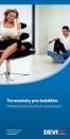 Instrukcja Termostat FH-CWD z wyświetlaczem Spis treśći 1. Przegląd funkcji... 3 2. Montaż... 4 3. Instalacja... 4 4. Funkcje podstawowe... 4 7. Wybór regulacji temperatury pomieszczenia albo regulacji
Instrukcja Termostat FH-CWD z wyświetlaczem Spis treśći 1. Przegląd funkcji... 3 2. Montaż... 4 3. Instalacja... 4 4. Funkcje podstawowe... 4 7. Wybór regulacji temperatury pomieszczenia albo regulacji
Instrukcja obsługi kalibratora napięcia i prądu pętli
 Informacje dotyczące bezpieczeństwa Aby uniknąć porażenia prądem elektrycznym lub obrażeń: Nigdy nie podłączaj do dwóch gniazd wejściowych lub do dowolnego gniazda wejściowego i uziemionej masy napięcia
Informacje dotyczące bezpieczeństwa Aby uniknąć porażenia prądem elektrycznym lub obrażeń: Nigdy nie podłączaj do dwóch gniazd wejściowych lub do dowolnego gniazda wejściowego i uziemionej masy napięcia
Instrukcja Obsługi Monitora Dotykowego Multi- touch
 Instrukcja Obsługi Monitora Dotykowego Multi- touch SPIS TREŚCI Przed uruchomieniem... 4 Bezpieczeństwo.... 5 Instalacja sterownika... 7 Podłączenie nakładki dotykowej...12 Kalibracja nakładki dotykowej...13
Instrukcja Obsługi Monitora Dotykowego Multi- touch SPIS TREŚCI Przed uruchomieniem... 4 Bezpieczeństwo.... 5 Instalacja sterownika... 7 Podłączenie nakładki dotykowej...12 Kalibracja nakładki dotykowej...13
Urządzenia wskazujące i klawiatura Instrukcja obsługi
 Urządzenia wskazujące i klawiatura Instrukcja obsługi Copyright 2009 Hewlett-Packard Development Company, L.P. Informacje zawarte w niniejszym dokumencie mogą zostać zmienione bez powiadomienia. Jedyne
Urządzenia wskazujące i klawiatura Instrukcja obsługi Copyright 2009 Hewlett-Packard Development Company, L.P. Informacje zawarte w niniejszym dokumencie mogą zostać zmienione bez powiadomienia. Jedyne
Avtek TouchScreen 55
 Avtek TouchScreen 55 Monitor interaktywny LED Instrukcja użytkowania Najnowszą wersję instrukcji można zawsze znaleźć na stronie http://avtek.eu Spis treści Montaż monitora... 3 Podstawowa obsługa... 6
Avtek TouchScreen 55 Monitor interaktywny LED Instrukcja użytkowania Najnowszą wersję instrukcji można zawsze znaleźć na stronie http://avtek.eu Spis treści Montaż monitora... 3 Podstawowa obsługa... 6
Zmiana rozdzielczości ekranu
 Zmiana rozdzielczości ekranu Ze względu na technologię stosowaną w ekranach ciekłokrystalicznych (LCD) rozdzielczość ekranu jest zawsze stała. Dla najlepszego efektu należy wybrać największą obsługiwaną
Zmiana rozdzielczości ekranu Ze względu na technologię stosowaną w ekranach ciekłokrystalicznych (LCD) rozdzielczość ekranu jest zawsze stała. Dla najlepszego efektu należy wybrać największą obsługiwaną
NR370 Simplo Przewodnik Użytkownika
 NR370 Simplo Przewodnik Użytkownika Informacje dotyczące bezpieczeństwa UWAGA! Zapoznaj się z poniższymi zasadami bezpieczeństwa i przestrzegaj ich. Nieprzestrzeganie poniższych zasad, zwiększa ryzyko
NR370 Simplo Przewodnik Użytkownika Informacje dotyczące bezpieczeństwa UWAGA! Zapoznaj się z poniższymi zasadami bezpieczeństwa i przestrzegaj ich. Nieprzestrzeganie poniższych zasad, zwiększa ryzyko
INSTRUKCJA UŻYTKOWANIA SYSTEMU MULTIMEDIALNEGO
 INSTRUKCJA UŻYTKOWANIA SYSTEMU MULTIMEDIALNEGO 1 1. Instrukcja użytkowania sprzętu multimedialnego 1.1. Sale: aula, 120, 121, 125, 126, 127, 128 Wyświetlanie na projektorze obrazu z komputera lub wizualizera
INSTRUKCJA UŻYTKOWANIA SYSTEMU MULTIMEDIALNEGO 1 1. Instrukcja użytkowania sprzętu multimedialnego 1.1. Sale: aula, 120, 121, 125, 126, 127, 128 Wyświetlanie na projektorze obrazu z komputera lub wizualizera
Skrócona instrukcja obsługi
 Skrócona instrukcja obsługi Technologia Led&Laser Modele: XJ-M140/XJ-M145 XJ-M150/XJ-M155 XJ-M240/XJ-M245 XJ-M250/XJ-M255 Spis treści 1. Ogólne informacje o bezpieczeństwie użytkowania... 3 2. Zasady użytkowania...
Skrócona instrukcja obsługi Technologia Led&Laser Modele: XJ-M140/XJ-M145 XJ-M150/XJ-M155 XJ-M240/XJ-M245 XJ-M250/XJ-M255 Spis treści 1. Ogólne informacje o bezpieczeństwie użytkowania... 3 2. Zasady użytkowania...
Instrukcja używania pilota zdalnego sterowania
 Instrukcja używania pilota zdalnego sterowania 035M00010-000 ŚRODKI OSTROŻNOŚCI Zasłony, drzwi lub podobne do nich obiekty utrudniają lub uniemożliwiają odbiór sygnału przez klimatyzator. Nie pozwalaj
Instrukcja używania pilota zdalnego sterowania 035M00010-000 ŚRODKI OSTROŻNOŚCI Zasłony, drzwi lub podobne do nich obiekty utrudniają lub uniemożliwiają odbiór sygnału przez klimatyzator. Nie pozwalaj
INSTRUKCJA OBSŁUGI. Inwerter solarny Pure Sine Wave MODEL: 53890, 53891,
 INSTRUKCJA OBSŁUGI solarny Pure Sine Wave MODEL: 53890, 53891, 53892 www.qoltec.pl Cechy produktu: 1.1 Czysta fala sinusoidalna na wyjściu oraz kompatybilność, umożliwiają podłączenie różnego rodzaju urządzeń,
INSTRUKCJA OBSŁUGI solarny Pure Sine Wave MODEL: 53890, 53891, 53892 www.qoltec.pl Cechy produktu: 1.1 Czysta fala sinusoidalna na wyjściu oraz kompatybilność, umożliwiają podłączenie różnego rodzaju urządzeń,
INSTRUKCJA OBSŁUGI PANELA DOTYKOWEGO EDX-S84 (SIEMENS)
 INSTRUKCJA OBSŁUGI PANELA DOTYKOWEGO EDX-S84 (SIEMENS) SPIS TREŚCI 1. BUDOWA PANELA DOTYKOWEGO... 3 2. WŁĄCZANIE/WYŁĄCZANIE... 4 3. BATERIA - ŁADOWANIE... 4 4. OBSŁUGA SALI... 5 4.1 WYBÓR SYGNAŁU... 5
INSTRUKCJA OBSŁUGI PANELA DOTYKOWEGO EDX-S84 (SIEMENS) SPIS TREŚCI 1. BUDOWA PANELA DOTYKOWEGO... 3 2. WŁĄCZANIE/WYŁĄCZANIE... 4 3. BATERIA - ŁADOWANIE... 4 4. OBSŁUGA SALI... 5 4.1 WYBÓR SYGNAŁU... 5
Zegarek cyfrowy, pomiar temperatury/wilgotności, C -Budzik Kwarcowy TFA , Biały (SxWxG) 240 x 90 x 50 mm
 INSTRUKCJA OBSŁUGI Nr produktu 000672765 Zegarek cyfrowy, pomiar temperatury/wilgotności, 0 - +50 C -Budzik Kwarcowy TFA 60.2011, Biały (SxWxG) 240 x 90 x 50 mm Strona 1 z 7 Rys 1. Rys 2. Strona 2 z 7
INSTRUKCJA OBSŁUGI Nr produktu 000672765 Zegarek cyfrowy, pomiar temperatury/wilgotności, 0 - +50 C -Budzik Kwarcowy TFA 60.2011, Biały (SxWxG) 240 x 90 x 50 mm Strona 1 z 7 Rys 1. Rys 2. Strona 2 z 7
ZASILACZ IMPULSOWY NSP-2050/3630/6016 INSTRUKCJA OBSŁUGI
 ZASILACZ IMPULSOWY NSP-2050/3630/6016 INSTRUKCJA OBSŁUGI Zachowaj tą instrukcję obsługi w bezpiecznym miejscu, żebyś mógł się do niej odnieść w każdej chwili. Instrukcja ta zawiera ważne wskazówki dotyczące
ZASILACZ IMPULSOWY NSP-2050/3630/6016 INSTRUKCJA OBSŁUGI Zachowaj tą instrukcję obsługi w bezpiecznym miejscu, żebyś mógł się do niej odnieść w każdej chwili. Instrukcja ta zawiera ważne wskazówki dotyczące
Cyfrowa ramka na zdjęcia
 DENVER DPF 741 Instrukcja użytkownika Cyfrowa ramka na zdjęcia OSTRZEŻENIE Kabel zasilania/urządzenie rozłączające powinny pozostać w gotowości do pracy/rozłączenia. 1 Wprowadzenie Gratulujemy zakupu cyfrowej
DENVER DPF 741 Instrukcja użytkownika Cyfrowa ramka na zdjęcia OSTRZEŻENIE Kabel zasilania/urządzenie rozłączające powinny pozostać w gotowości do pracy/rozłączenia. 1 Wprowadzenie Gratulujemy zakupu cyfrowej
Przed uruchomieniem. Mocowanie monitora do podstawy. Demontaż monitora od postawy. Przed uruchomieniem
 Przed uruchomieniem Mocowanie monitora do podstawy. KROK1 KROK2 Demontaż monitora od postawy. KROK1 KROK2 Przed uruchomieniem Spis treści Spis treści...1 Polski...2 Uwaga...2 Informacje dotyczące bezpieczeństwa...2
Przed uruchomieniem Mocowanie monitora do podstawy. KROK1 KROK2 Demontaż monitora od postawy. KROK1 KROK2 Przed uruchomieniem Spis treści Spis treści...1 Polski...2 Uwaga...2 Informacje dotyczące bezpieczeństwa...2
Dell UltraSharp UP3017 Dell Display Manager Instrukcja użytkownika
 Dell UltraSharp UP3017 Dell Display Manager Instrukcja użytkownika Model: UP3017 Model - zgodność z przepisami: UP3017t UWAGA: UWAGA oznacza ważną informację, pomocną w lepszym używaniu komputera. Copyright
Dell UltraSharp UP3017 Dell Display Manager Instrukcja użytkownika Model: UP3017 Model - zgodność z przepisami: UP3017t UWAGA: UWAGA oznacza ważną informację, pomocną w lepszym używaniu komputera. Copyright
TL650 Interaktywny monitor płaskoekranowy Podręcznik użytkownika
 TL650 Interaktywny monitor płaskoekranowy Podręcznik użytkownika Wyłączenie odpowiedzialności BenQ Corporation nie składa żadnych oświadczeń ani gwarancji, wyrażonych lub domniemanych, w odniesieniu do
TL650 Interaktywny monitor płaskoekranowy Podręcznik użytkownika Wyłączenie odpowiedzialności BenQ Corporation nie składa żadnych oświadczeń ani gwarancji, wyrażonych lub domniemanych, w odniesieniu do
DPS-3203TK-3. Zasilacz laboratoryjny 3kanałowy. Instrukcja obsługi
 DPS-3203TK-3 Zasilacz laboratoryjny 3kanałowy Instrukcja obsługi Specyfikacje Model DPS-3202TK-3 DPS-3203TK-3 DPS-3205TK-3 MPS-6005L-2 Napięcie wyjściowe 0~30V*2 0~30V*2 0~30V*2 0~60V*2 Prąd wyjściowy
DPS-3203TK-3 Zasilacz laboratoryjny 3kanałowy Instrukcja obsługi Specyfikacje Model DPS-3202TK-3 DPS-3203TK-3 DPS-3205TK-3 MPS-6005L-2 Napięcie wyjściowe 0~30V*2 0~30V*2 0~30V*2 0~60V*2 Prąd wyjściowy
Otwór w panelu WYMIAR MINIMALNIE OPTYMALNIE MAKSYMALNIE A 71(2,795) 71(2,795) 71,8(2,829) B 29(1,141) 29(1,141) 29,8(1,173)
 EVK401 Cyfrowy Termoregulator ogólnego zastosowania z pojedynczym wyjściem 1. WSTĘP 1.1 Ważne Przed montażem i użytkowaniem należy uważnie przeczytać następującą instrukcję, ściśle stosować się do dodatkowych
EVK401 Cyfrowy Termoregulator ogólnego zastosowania z pojedynczym wyjściem 1. WSTĘP 1.1 Ważne Przed montażem i użytkowaniem należy uważnie przeczytać następującą instrukcję, ściśle stosować się do dodatkowych
Adapter radia cyfrowego DAB+, Albrecht DR 52, FM
 INSTRUKCJA OBSŁUGI Nr produktu 001012222 Adapter radia cyfrowego DAB+, Albrecht DR 52, FM Strona 1 z 8 1. Środki ostrożności - Nie rzucaj radiem DR 52 i nie narażaj go na działanie cieczy, wilgoci lub
INSTRUKCJA OBSŁUGI Nr produktu 001012222 Adapter radia cyfrowego DAB+, Albrecht DR 52, FM Strona 1 z 8 1. Środki ostrożności - Nie rzucaj radiem DR 52 i nie narażaj go na działanie cieczy, wilgoci lub
Regulator wilgotności powietrza Renkforce 1170728
 INSTRUKCJA OBSŁUGI Nr produktu 001170728 Regulator wilgotności powietrza Renkforce 1170728 Strona 1 z 7 Przeznaczenie produktu Regulacja wilgotności powietrza, pomiar wilgotności za pomocą zintegrowanego
INSTRUKCJA OBSŁUGI Nr produktu 001170728 Regulator wilgotności powietrza Renkforce 1170728 Strona 1 z 7 Przeznaczenie produktu Regulacja wilgotności powietrza, pomiar wilgotności za pomocą zintegrowanego
Pilot zdalnego sterowania z LCD
 INSTRUKCJA OBSŁUGI Pilot zdalnego sterowania z LCD Nr produktu 646488 Strona 1 z 8 Używaj zgodnie z instrukcjami producenta. Pilot zdalnego sterowania może bezprzewodowo przełączyć bezprzewodowo odpowiedni
INSTRUKCJA OBSŁUGI Pilot zdalnego sterowania z LCD Nr produktu 646488 Strona 1 z 8 Używaj zgodnie z instrukcjami producenta. Pilot zdalnego sterowania może bezprzewodowo przełączyć bezprzewodowo odpowiedni
INSTRUKCJA OBSŁUGI. UPS Line Interactive MODEL: 53973, 53974, 53975,
 INSTRUKCJA OBSŁUGI UPS Line Interactive MODEL: 53973, 53974, 53975, 53976 www.qoltec.com 1. Zawartość opakowania Upewnij się, że otrzymałeś zasilacz awaryjny UPS oraz instrukcje obsługi. 2. Wygląd Panel
INSTRUKCJA OBSŁUGI UPS Line Interactive MODEL: 53973, 53974, 53975, 53976 www.qoltec.com 1. Zawartość opakowania Upewnij się, że otrzymałeś zasilacz awaryjny UPS oraz instrukcje obsługi. 2. Wygląd Panel
Instrukcja obsługi. Rejestrator + kamera CRI-10SD+PIR. Dane techniczne oraz treść poniższej instrukcji mogą ulec zmianie bez uprzedzenia.
 Instrukcja obsługi Rejestrator + kamera CRI-10SD+PIR Dane techniczne oraz treść poniższej instrukcji mogą ulec zmianie bez uprzedzenia. 1 Odbiornik zgodny jest z warunkami dyrektywy 89/336/EEC dotyczącej
Instrukcja obsługi Rejestrator + kamera CRI-10SD+PIR Dane techniczne oraz treść poniższej instrukcji mogą ulec zmianie bez uprzedzenia. 1 Odbiornik zgodny jest z warunkami dyrektywy 89/336/EEC dotyczącej
Instrukcja obsługi ładowarki Kraftmax BC-4000 Expert
 Instrukcja obsługi ładowarki Kraftmax BC-4000 Expert 0. Przed użyciem ładowarki Kraftmax BC-4000 Expert przeczytaj dokładnie całą instrukcję i zatrzymaj ją na później. Ładowarka Kraftmax BC-4000 Expert
Instrukcja obsługi ładowarki Kraftmax BC-4000 Expert 0. Przed użyciem ładowarki Kraftmax BC-4000 Expert przeczytaj dokładnie całą instrukcję i zatrzymaj ją na później. Ładowarka Kraftmax BC-4000 Expert
Zestaw przedłużacza, 4K HDMI HDBaseT, 70 m
 Zestaw przedłużacza, 4K HDMI HDBaseT, 70 m Instrukcja obsługi DS-55503 Przed instalacją i obsługą urządzenia należy dokładnie zapoznać się z poniższymi zaleceniami dotyczącymi bezpieczeństwa: 1. Należy
Zestaw przedłużacza, 4K HDMI HDBaseT, 70 m Instrukcja obsługi DS-55503 Przed instalacją i obsługą urządzenia należy dokładnie zapoznać się z poniższymi zaleceniami dotyczącymi bezpieczeństwa: 1. Należy
Zestaw przedłużacza, 4K HDMI HDBaseT, 100 m
 Zestaw przedłużacza, 4K HDMI HDBaseT, 100 m Instrukcja obsługi DS-55504 Przed instalacją i obsługą urządzenia należy dokładnie zapoznać się z poniższymi zaleceniami dotyczącymi bezpieczeństwa: 1. Należy
Zestaw przedłużacza, 4K HDMI HDBaseT, 100 m Instrukcja obsługi DS-55504 Przed instalacją i obsługą urządzenia należy dokładnie zapoznać się z poniższymi zaleceniami dotyczącymi bezpieczeństwa: 1. Należy
Gniazdo sterowane radiowo z pilotem
 INSTRUKCJA OBSŁUGI Gniazdo sterowane radiowo z pilotem Nr produktu 640473 Strona 1 z 6 PRZEZNACZENIE Ten dwu-częściowy zestaw sterowany radiowo składa się z gniazda sieciowego i ręcznego nadajnika radiowego.
INSTRUKCJA OBSŁUGI Gniazdo sterowane radiowo z pilotem Nr produktu 640473 Strona 1 z 6 PRZEZNACZENIE Ten dwu-częściowy zestaw sterowany radiowo składa się z gniazda sieciowego i ręcznego nadajnika radiowego.
Kontroler temperatury Nr produktu
 INSTRUKCJA OBSŁUGI Kontroler temperatury Nr produktu 198545 Strona 1 z 8 Kontroler temperatury wersja 02/06 Numer produktu 19 85 45 FOX-1004 Numer produktu 19 85 58 FOX-D1004 Przeznaczenie do użycia Kontroler
INSTRUKCJA OBSŁUGI Kontroler temperatury Nr produktu 198545 Strona 1 z 8 Kontroler temperatury wersja 02/06 Numer produktu 19 85 45 FOX-1004 Numer produktu 19 85 58 FOX-D1004 Przeznaczenie do użycia Kontroler
Rejestrator Cyfrowy Model: LV-AHD840 Skrócona instrukcja obsługi
 Rejestrator Cyfrowy Model: LV-AHD840 Skrócona instrukcja obsługi Dziękujemy za korzystanie z naszego produktu, prosimy o zapoznanie się z instrukcją przed korzystaniem z rejestratora. Urządzenie powinno
Rejestrator Cyfrowy Model: LV-AHD840 Skrócona instrukcja obsługi Dziękujemy za korzystanie z naszego produktu, prosimy o zapoznanie się z instrukcją przed korzystaniem z rejestratora. Urządzenie powinno
PA100U PRZENOŚNY WZMACNIACZ Z WEJŚCIEM USB
 PA100U PRZENOŚNY WZMACNIACZ Z WEJŚCIEM USB INSTRUKCJA OBSŁUGI 1. Wstęp INSTRUKCJA OBSŁUGI Niniejsza instrukcja przeznaczona jest dla użytkowników w krajach Unii Europejskiej. Ważne informacje dotyczące
PA100U PRZENOŚNY WZMACNIACZ Z WEJŚCIEM USB INSTRUKCJA OBSŁUGI 1. Wstęp INSTRUKCJA OBSŁUGI Niniejsza instrukcja przeznaczona jest dla użytkowników w krajach Unii Europejskiej. Ważne informacje dotyczące
Kabel Ethernet (UTP/bezpośredni, kat. 5) Pilot zdalnego sterowania z bateriami
 Urządzenie działa z systemami operacyjnymi Windows XP, 2000, Me i 98SE Przed rozpoczęciem DSM-320 Bezprzewodowy odtwarzacz multimedialny Wymagania wstępne: komputer z systemem operacyjnym Windows XP, 2000,
Urządzenie działa z systemami operacyjnymi Windows XP, 2000, Me i 98SE Przed rozpoczęciem DSM-320 Bezprzewodowy odtwarzacz multimedialny Wymagania wstępne: komputer z systemem operacyjnym Windows XP, 2000,
NAGRZEWNICA ELEKTRYCZNA (400V) Instrukcja obsługi
 NAGRZEWNICA ELEKTRYCZNA (400V) Instrukcja obsługi EL 9/ 15 / 22 Przed pierwszym uruchomieniem należy uważnie przeczytać instrukcję obsługi. Instrukcja powinna znajdować się w bezpiecznym, łatwo dostępnym
NAGRZEWNICA ELEKTRYCZNA (400V) Instrukcja obsługi EL 9/ 15 / 22 Przed pierwszym uruchomieniem należy uważnie przeczytać instrukcję obsługi. Instrukcja powinna znajdować się w bezpiecznym, łatwo dostępnym
Konwerter telewizyjny PAL do NTSC
 INSTRUKCJA OBSŁUGI Konwerter telewizyjny PAL do NTSC Nr produktu 989268 Strona 1 z 5 Użytkowanie zgodne z przeznaczeniem Produkt służy do dwukierunkowej konwersji sygnału PAL (50 Hz) do NTSC (60 Hz). System
INSTRUKCJA OBSŁUGI Konwerter telewizyjny PAL do NTSC Nr produktu 989268 Strona 1 z 5 Użytkowanie zgodne z przeznaczeniem Produkt służy do dwukierunkowej konwersji sygnału PAL (50 Hz) do NTSC (60 Hz). System
Instrukcja użytkownika Dell Display Manager
 Instrukcja użytkownika Dell Display Manager Informacje ogólne Dell Display Manager to aplikacja Windows wykorzystywana do zarządzania monitorem lub grupą monitorów. Umożliwia ona ręczną regulację wyświetlanego
Instrukcja użytkownika Dell Display Manager Informacje ogólne Dell Display Manager to aplikacja Windows wykorzystywana do zarządzania monitorem lub grupą monitorów. Umożliwia ona ręczną regulację wyświetlanego
Zestaw gniazd sterowanych radiowo z pilotem, 4 kanały, zasięg do 30 m, 4- elementy
 INSTRUKCJA OBSŁUGI Zestaw gniazd sterowanych radiowo z pilotem, 4 kanały, zasięg do 30 m, 4- elementy Nr produktu 640475 Strona 1 z 8 PRZEZNACZENIE PRODUKTU Zestaw składa się ze sterowanego radiowo zestawu
INSTRUKCJA OBSŁUGI Zestaw gniazd sterowanych radiowo z pilotem, 4 kanały, zasięg do 30 m, 4- elementy Nr produktu 640475 Strona 1 z 8 PRZEZNACZENIE PRODUKTU Zestaw składa się ze sterowanego radiowo zestawu
Cyfrowy miernik cęgowy AX-3550
 Cyfrowy miernik cęgowy AX-3550 Instrukcja obsługi 1. Informacje dotyczące bezpieczeństwa Aby uniknąć porażenia prądem elektrycznym lub obrażeń ciała, a także uniknąć uszkodzenia miernika lub testowanego
Cyfrowy miernik cęgowy AX-3550 Instrukcja obsługi 1. Informacje dotyczące bezpieczeństwa Aby uniknąć porażenia prądem elektrycznym lub obrażeń ciała, a także uniknąć uszkodzenia miernika lub testowanego
SP9100 INSTRUKCJA OBSŁUGI
 SP9100 INSTRUKCJA OBSŁUGI SPIS TREŚCI 1. Sposób podłączenia 3 2. Rozmieszczenie głośników 4 3. Instalacja 5 4. Instrukcja obsługi 6 4.1. Panel przedni i pilot 6 4.2. Odtwarzacz DVD 8 4.3. Odtwarzacz CD,
SP9100 INSTRUKCJA OBSŁUGI SPIS TREŚCI 1. Sposób podłączenia 3 2. Rozmieszczenie głośników 4 3. Instalacja 5 4. Instrukcja obsługi 6 4.1. Panel przedni i pilot 6 4.2. Odtwarzacz DVD 8 4.3. Odtwarzacz CD,
PCUSBVGA2 SKRÓCONA INSTRUKCJA INSTALACJI
 SKRÓCONA INSTRUKCJA INSTALACJI Niniejsza skrócona instrukcja zawiera najważniejsze informacje z pełnej instrukcji obsługi. Pełna wersja znajduje się na załączonej płycie CD- ROM. SKRÓCONA INSTRUKCJA OBSŁUGI
SKRÓCONA INSTRUKCJA INSTALACJI Niniejsza skrócona instrukcja zawiera najważniejsze informacje z pełnej instrukcji obsługi. Pełna wersja znajduje się na załączonej płycie CD- ROM. SKRÓCONA INSTRUKCJA OBSŁUGI
Higrometr TFA "Klima Bee", Kat.Nr
 w INSTRUKCJA OBSŁUGI Nr produktu 001299970 Higrometr TFA "Klima Bee", Kat.Nr. 30.5036.13 Strona 1 z 6 Dziękujemy za zakup urządzenie firmy TFA 1. Przed pierwszy użyciem - Pamiętaj aby dokładnie zapoznać
w INSTRUKCJA OBSŁUGI Nr produktu 001299970 Higrometr TFA "Klima Bee", Kat.Nr. 30.5036.13 Strona 1 z 6 Dziękujemy za zakup urządzenie firmy TFA 1. Przed pierwszy użyciem - Pamiętaj aby dokładnie zapoznać
Instrukcja obsługi. Monitor CCTV 17" z szybą antyrefleksyjną
 Instrukcja obsługi Monitor CCTV 17" z szybą antyrefleksyjną Dziękujemy za wybór naszego monitora. Proszę sprawdź, czy wszystkie akcesoria są w komplecie, gdy będziesz otwierać opakowanie. Zanim podłączysz
Instrukcja obsługi Monitor CCTV 17" z szybą antyrefleksyjną Dziękujemy za wybór naszego monitora. Proszę sprawdź, czy wszystkie akcesoria są w komplecie, gdy będziesz otwierać opakowanie. Zanim podłączysz
Skaner ręczny Premium z mikrokartą SD 2GB Nr produktu
 INSTRUKCJA OBSŁUGI Skaner ręczny Premium z mikrokartą SD 2GB Nr produktu 884095 Strona 1 z 6 Instrukcja obsługi Skaner ręczny Premium z mikro kartą SD 2GB Numer produktu 884095 1. Przeznaczenie do użycia
INSTRUKCJA OBSŁUGI Skaner ręczny Premium z mikrokartą SD 2GB Nr produktu 884095 Strona 1 z 6 Instrukcja obsługi Skaner ręczny Premium z mikro kartą SD 2GB Numer produktu 884095 1. Przeznaczenie do użycia
Urządzenia wskazujące i klawiatura Instrukcja obsługi
 Urządzenia wskazujące i klawiatura Instrukcja obsługi Copyright 2009 Hewlett-Packard Development Company, L.P. Windows jest zastrzeżonym znakiem towarowym firmy Microsoft Corporation, zarejestrowanym w
Urządzenia wskazujące i klawiatura Instrukcja obsługi Copyright 2009 Hewlett-Packard Development Company, L.P. Windows jest zastrzeżonym znakiem towarowym firmy Microsoft Corporation, zarejestrowanym w
Pilot zdalnego sterowania HP Mini (tylko wybrane modele) Instrukcja obsługi
 Pilot zdalnego sterowania HP Mini (tylko wybrane modele) Instrukcja obsługi Copyright 2008 Hewlett-Packard Development Company, L.P. Windows i Windows Vista są zastrzeżonymi w Stanach Zjednoczonych znakami
Pilot zdalnego sterowania HP Mini (tylko wybrane modele) Instrukcja obsługi Copyright 2008 Hewlett-Packard Development Company, L.P. Windows i Windows Vista są zastrzeżonymi w Stanach Zjednoczonych znakami
Zestaw do zwiększania zasięgu sygnału HDMI Full HD, 130 m
 Zestaw do zwiększania zasięgu sygnału HDMI Full HD, 130 m Instrukcja obsługi DS-55101 Zestaw przedłużacza sygnału wideo Zestaw przedłużacza Digitus HDMI, Full HD to rozwiązanie do przedłużania sygnału
Zestaw do zwiększania zasięgu sygnału HDMI Full HD, 130 m Instrukcja obsługi DS-55101 Zestaw przedłużacza sygnału wideo Zestaw przedłużacza Digitus HDMI, Full HD to rozwiązanie do przedłużania sygnału
Matrycowy przełącznik sygnału HDMI z portami 4 x 2
 Matrycowy przełącznik sygnału HDMI z portami 4 x 2 INSTRUKCJA OBSŁUGI DS-48300 Dziękujemy za zakup niniejszego produktu. Aby zapewnić optymalne działanie oraz bezpieczeństwo, należy uważnie przeczytać
Matrycowy przełącznik sygnału HDMI z portami 4 x 2 INSTRUKCJA OBSŁUGI DS-48300 Dziękujemy za zakup niniejszego produktu. Aby zapewnić optymalne działanie oraz bezpieczeństwo, należy uważnie przeczytać
Instrukcja obsługi lampka LivingColors Iris
 Instrukcja obsługi lampka LivingColors Iris Rozpakowywanie i instalacja Rozpoczęcie korzystania z lampki LivingColors Po rozpakowaniu lampki LivingColors nie ma potrzeby parowania z nią pilota zdalnego
Instrukcja obsługi lampka LivingColors Iris Rozpakowywanie i instalacja Rozpoczęcie korzystania z lampki LivingColors Po rozpakowaniu lampki LivingColors nie ma potrzeby parowania z nią pilota zdalnego
